ASUS RS100-X7, C6939 User Manual

RS100-X7
服務器
用戶手冊
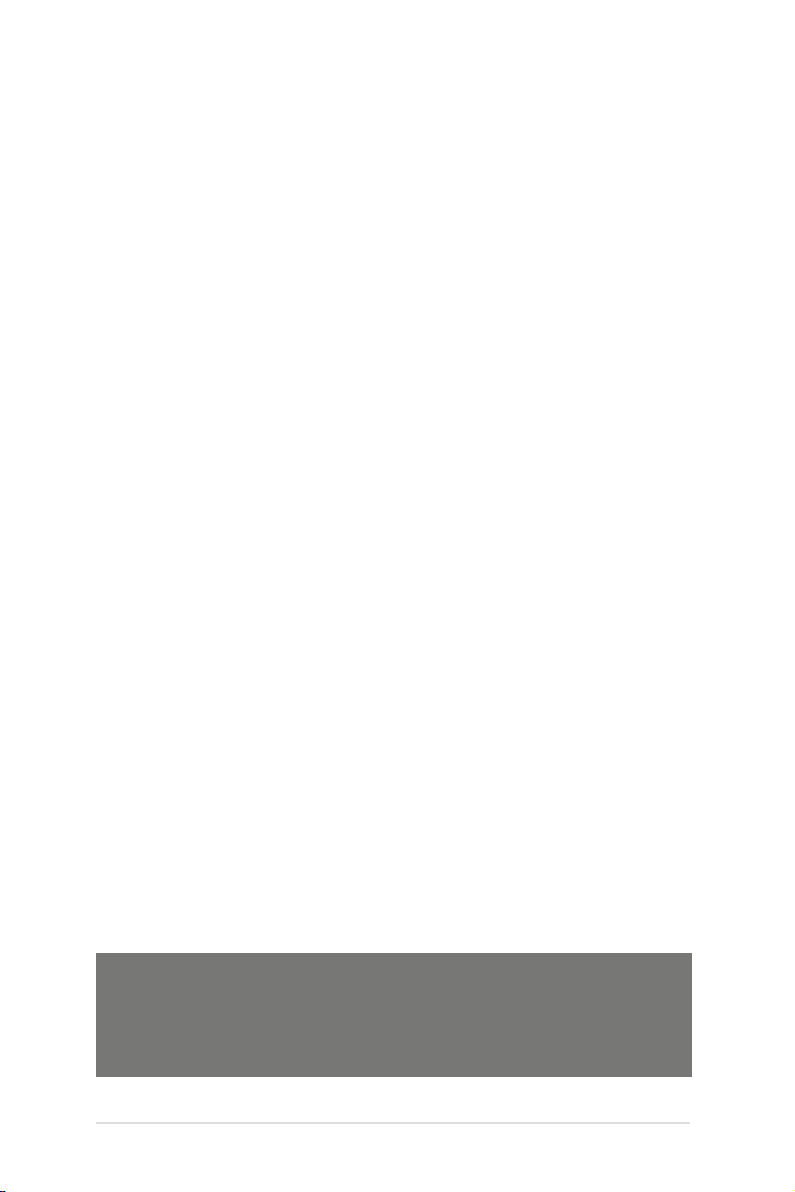
給用戶的說明
版權說明
© ASUSTeK Computer Inc. All rights reserved. 華碩電腦股份有限公司保留所
有權利。
本用戶手冊包括但不限于其所包含的所有信息都受到著作權法的保護,未經華
碩電腦股份有限公司(以下簡稱“華碩”)許可,不得有任何仿造、複製、摘抄、
轉譯、發行等行為或為其它利用。
免責聲明
本用戶手冊是以“現狀”及“以目前明示的條件下”的狀態提供給您。在法律
允許的範圍內,華碩就本用戶手冊,不提供任何明示或默示的擔保及保證,包括但
不限于商業暢銷性、特定目的適用性、未侵害任何他人權利及任何使用本用戶手冊
或無法使用本用戶手冊的保證,且華碩對因使用本用戶手冊而獲取的結果或通過本
用戶手冊所獲得任何信息的準確性或可靠性不提供擔保及保證。
用戶應自行承擔使用本用戶手冊的所有風險。用戶明確瞭解并同意華碩、華碩
的被授權人及董事、管理層、員工、代理商、關聯企業皆無須為您因本用戶手冊、
或因使用本用戶手冊、或因不可歸責于華碩的原因而無法使用本用戶手冊或其任何
部分而可能產生的衍生、附帶、直接、間接、特別、懲罰或任何其它損失(包括但
不限于利益損失、業務中斷、數據遺失或其它金錢損失)負責,不論華碩是否被告
知發生上述損失之可能性。
由于部分國家或地區可能不允許責任的全部免除或對上述損失的責任限制,所
以上述限制或排除條款可能對您不適用。
用戶知悉華碩有權隨時修改本用戶手冊。本產品規格或驅動程序一經改變,
本用戶手冊將會隨之更新。本用戶手冊更新的詳細說明請您訪問華碩的客戶服務網
http://support.asus.com,或是直接與華碩電腦客戶關懷中心800-820-6655聯繫
(不能撥打800電話的用戶,請撥打技術支持電話021-34074610)。
對于本用戶手冊中提及的第三方產品名稱或內容,其所有權及知識產權都為各
產品或內容所有人所有且受現行知識產權相關法律及國際條約的保護。
當下列兩種情況發生時,本產品將不再受到華碩的保修及服務:
(1) 本產品曾經過非華碩授權的維修、規格更改、零件替換或其它未經過華碩授權
的行為。
(2)本產品序號模糊不清或丟失。
產品名稱:華碩 RS100-X7 服務器
手冊版本:V1.00 C6939
發表日期:2012 年 7 月
ii
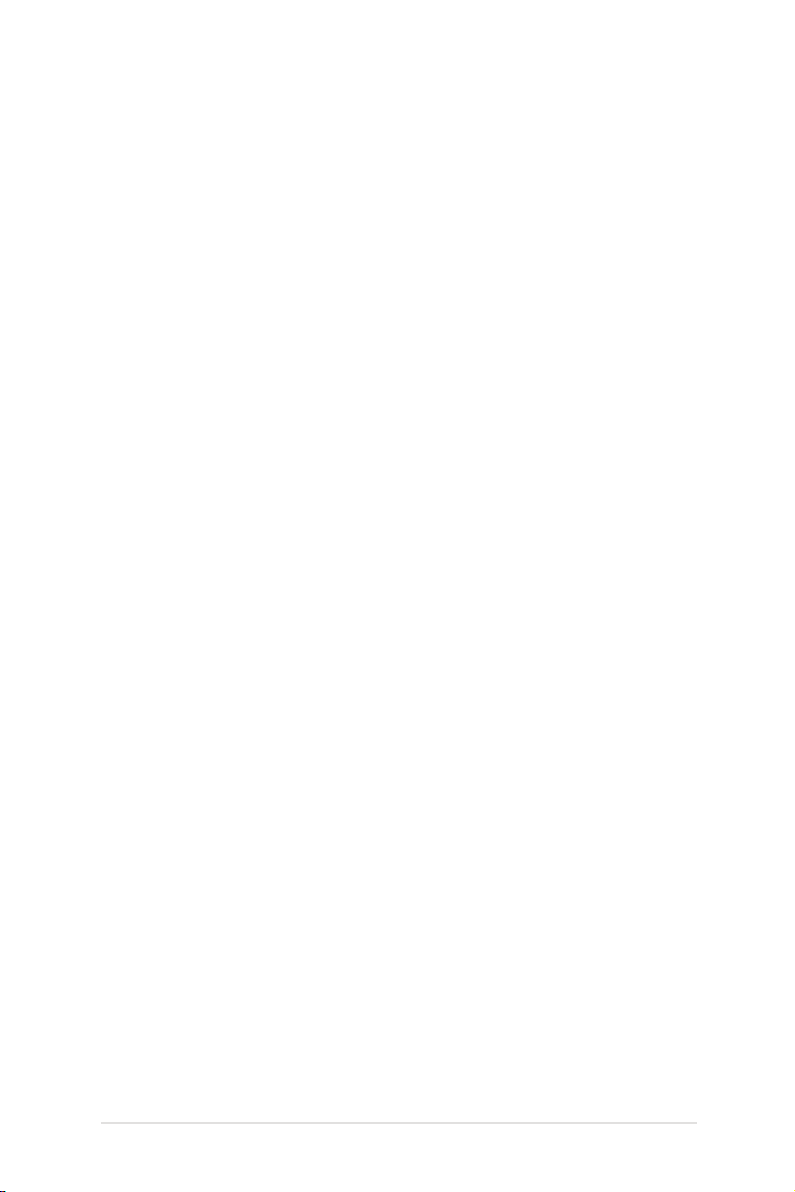
目錄
給用戶的說明 .............................................................................................................................. ii
目錄.................................................................................................................................................iii
使用注意事項 ........................................................................................................................... vii
用電安全 ....................................................................................................................................viii
關於本用戶手冊 ........................................................................................................................ix
第一章:系統導覽
1.1 產品包裝內容 ................................................................................................................1-2
1.2 序列號貼紙 .....................................................................................................................1-2
1.3 產品規格表 .....................................................................................................................1-3
1.4 前面板 ...............................................................................................................................1-5
1.5 後面板 ...............................................................................................................................1-5
1.6 內部組件 ..........................................................................................................................1-6
1.7 LED 顯示燈號說明 ....................................................................................................1-8
1.7.1 前面板指示燈 ....................................................................................................1-8
1.7.2 網絡端口指示燈 ............................................................................................... 1-8
第二章:硬件安裝
2.1 機箱上蓋 ..........................................................................................................................2-2
2.1.1 打開機箱上蓋 ....................................................................................................2-2
2.1.2 安裝機箱上蓋 ....................................................................................................2-3
2.2 中央處理器(CPU) .................................................................................................2-5
2.2.1 安裝中央處理器 ............................................................................................... 2-5
2.2.2 安裝 CPU 散熱器與導風罩 ........................................................................2-8
2.3 系統內存 .......................................................................................................................2-10
2.3.1 概述 .....................................................................................................................2-10
2.3.2 內存設置 ...........................................................................................................2-10
2.3.3 安裝內存條 ......................................................................................................2-11
2.3.4 取出內存條 ......................................................................................................2-11
2.4 安裝硬盤 .......................................................................................................................2-12
2.4.1 安裝硬盤至硬盤擴展槽(右側) .........................................................2-12
2.4.2 安裝硬盤至硬盤擴展槽(左側) .........................................................2-13
2.5 擴展插槽 .......................................................................................................................2-14
2.5.1 安裝擴展卡至轉接卡上 .............................................................................2-14
2.5.2 設置擴展卡 ......................................................................................................2-16
2.6 連接排線 .......................................................................................................................2-17
2.7 可移除/選購的系統組件 .......................................................................................2-18
2.7.1 系統風扇 ...........................................................................................................2-18
華碩 RS100-X7 用戶手冊
iii
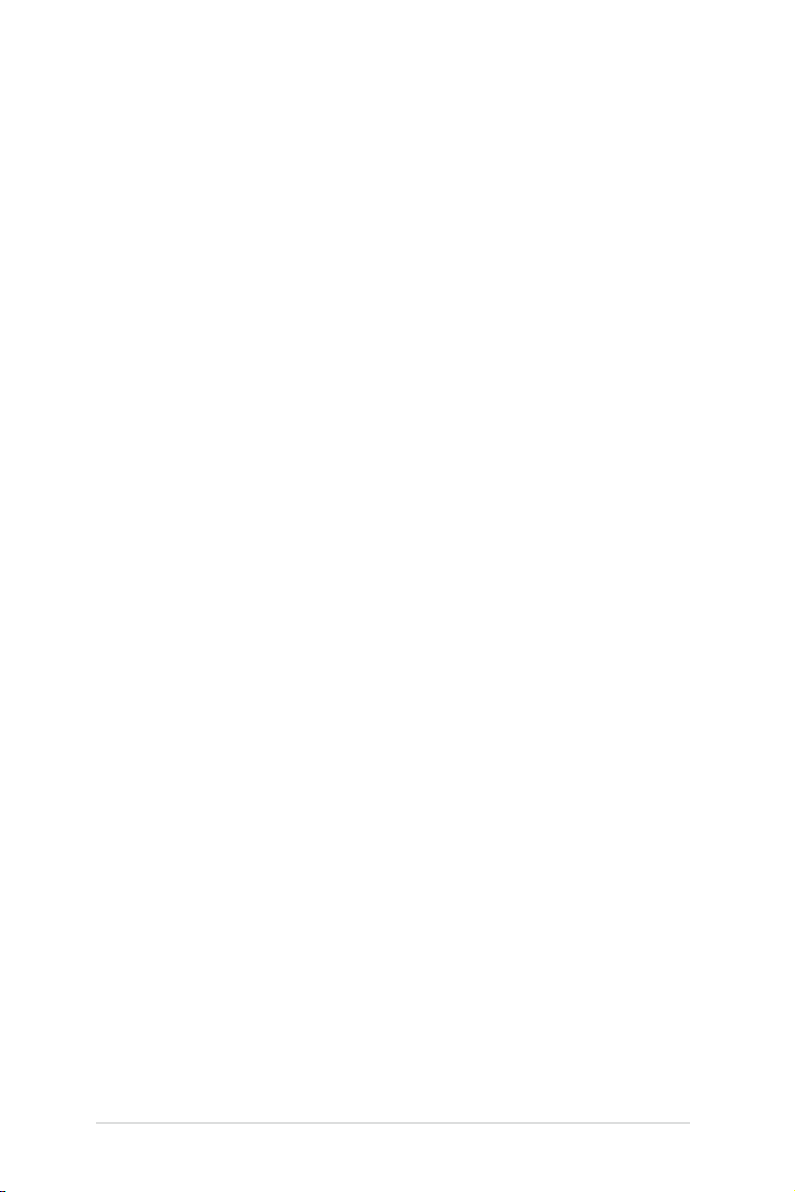
目錄
第三章:高級安裝
3.1 機架滑軌套件 ................................................................................................................3-2
3.2 組裝滑軌 ..........................................................................................................................3-2
第四章:主板信息
4.1 主板結構圖 .....................................................................................................................4-2
4.2 跳線選擇區 .....................................................................................................................4-4
4.3 元件與外圍設備的連接 ............................................................................................4-7
第五章:BIOS 程序設置
5.1 管理、更新您的 BIOS 程序 ..................................................................................5-2
5.1.1 華碩 CrashFree BIOS 3 程序 ...................................................................5-2
5.1.2 使用華碩 EZ Flash 2 更新 BIOS 程序 ................................................5-3
5.1.3 BUPDATER 工具程序 .................................................................................5-4
5.2 BIOS 程序設置 .............................................................................................................5-6
5.2.1 BIOS 程序菜單介紹 .......................................................................................5-7
5.2.2 程序功能表列說明 ..........................................................................................5-7
5.2.3 菜單項目 ..............................................................................................................5-8
5.2.4 子菜單 ...................................................................................................................5-8
5.2.5 操作功能鍵說明 ............................................................................................... 5-8
5.2.6 在線操作說明 ....................................................................................................5-8
5.2.7 設置值 ...................................................................................................................5-8
5.2.8 設置窗口 ..............................................................................................................5-8
5.2.9 滾動條 ...................................................................................................................5-8
5.3 主菜單(Main Menu) ............................................................................................ 5-9
5.3.1 System Time [XX:XX:XXXX]..................................................................5-9
5.3.2 System Date [Day XX/XX/XXXX] ......................................................5-9
5.3.3 Security ...............................................................................................................5-9
5.4 事件記錄菜單(Event Log Menu) ..............................................................5-11
5.5 高級菜單(Advanced menu) ..........................................................................5-13
5.5.1 ACPI 設置(ACPI Configuration) ...................................................5-13
5.5.2 Trusted Computing ....................................................................................5-14
5.5.3 WHEA 設置(WHEA Configuration) ...........................................5-14
5.5.4 處理器設置(CPU Configuration) ...................................................5-15
5.5.5 北橋芯片(North Bridge) ....................................................................5-17
5.5.6 南橋芯片(South Bridge) ....................................................................5-17
5.5.7 SATA 設置(SATA Configuration) ..............................................5-18
5.5.8 Intel TXT(LT) 設置(Intel TXT(LT) Configuration) .........5-19
iv
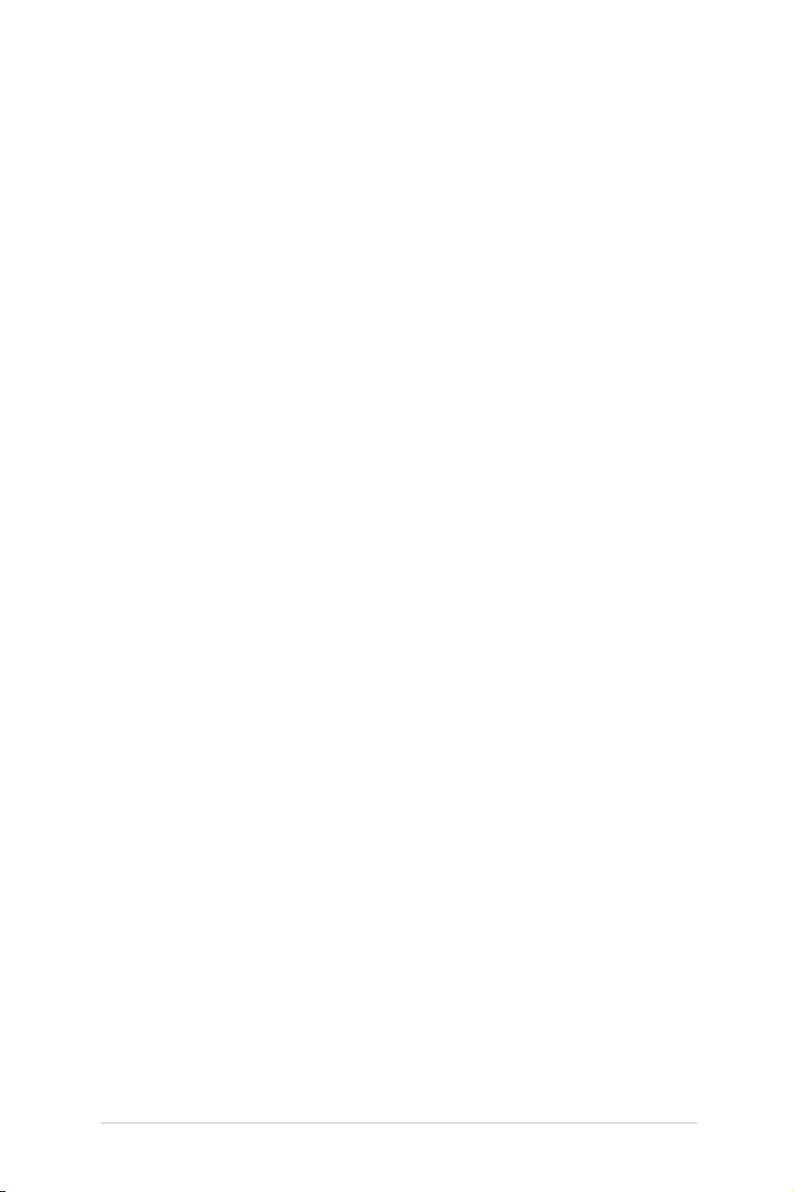
目錄
5.5.9 USB 設置(USB Configuration) ......................................................5-19
5.5.10 內置設備設置(Onboard Devices Configuration) ...............5-20
5.5.11 高級電源管理設置(APM) ...............................................................5-21
5.5.12 串口控制面板轉向(Serial Port Console Redirection) .....
5.6 系統監控功能(Hardware Monitor) ..........................................................5-24
5.7 啟動菜單(Boot menu) ....................................................................................5-25
5.8 工具菜單(Tool menu) .....................................................................................5-27
5.9 退出 BIOS 程序(Exit menu) ........................................................................5-27
第六章:磁盤數組設置
6.1 RAID 功能設置 ............................................................................................................6-2
6.1.1 RAID 定義 ..........................................................................................................6-2
6.1.2 安裝 Serial ATA(SATA)硬盤............................................................6-3
6.1.3 在 BIOS 程序中設置 RAID ....................................................................... 6-3
6.2 LSI Software RAID 設置程序 .............................................................................
6.2.1 創建 RAID 設置 ..............................................................................................6-5
6.2.2 增加或查看一個 RAID 設置 ..................................................................6-11
6.2.3 將虛擬磁盤初始化 .......................................................................................6-12
6.2.4 重新創建損壞的硬盤 ..................................................................................6-16
6.2.5 檢查硬盤數據的一致性 .............................................................................6-18
6.2.6 刪除一個 RAID 設置 ................................................................................6-21
6.2.7 從 RAID 設置中選擇啟動磁盤 .............................................................6-22
6.2.8 開啟 WriteCache ..........................................................................................6-23
6.3 進入 Intel
6.3.1 創建 RAID 設置 ...........................................................................................6-25
6.3.2 創建一個恢復設置 .......................................................................................6-26
6.3.3 刪除 RAID 磁區 ...........................................................................................6-28
6.3.4 重新設置硬盤為非數組硬盤 ...................................................................6-29
6.3.5 恢復 Volume 選項 .......................................................................................6-30
6.3.6 退出 Intel
6.3.7 修復 RAID 磁盤數組 .................................................................................6-31
6.3.8 在 BIOS 程序中設置啟動數組 ..............................................................6-33
®
Rapid Storage Technology Option ROM 應用程序 ...6-24
®
Rapid Storage Technology 程序 ...............................6-31
5-22
6-4
第七章:安裝驅動程序
7.1 安裝 RAID 驅動程序 ................................................................................................7-2
7.1.1 創建一張 RAID 驅動軟盤 .......................................................................... 7-2
7.1.2 安裝 RAID 驅動程序 ....................................................................................7-5
7.2 安裝 Intel 芯片驅動程序 .........................................................................................7-8
華碩 RS100-X7 用戶手冊
v
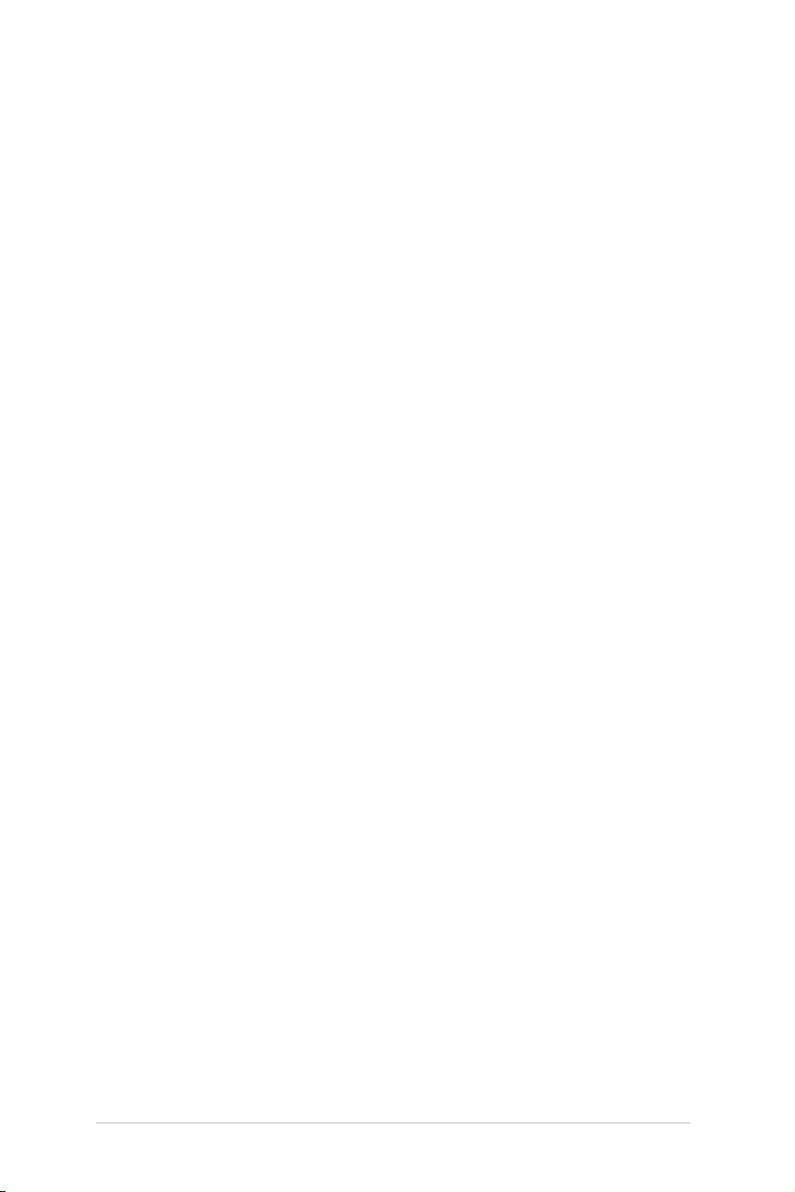
目錄
7.3 安裝網絡驅動程序 ...................................................................................................7-10
7.4 安裝顯示驅動程序 ...................................................................................................7-13
7.5 安裝管理工具與應用程序 ....................................................................................7-16
7.5.1 運行公用與驅動程序光盤 ........................................................................7-16
7.5.2 驅動程序主菜單 ............................................................................................7-16
7.5.3 管理軟件菜單 .................................................................................................7-17
7.5.4 製作驅動程序軟盤菜單 .............................................................................7-17
7.5.5 聯絡信息 ...........................................................................................................7-17
vi
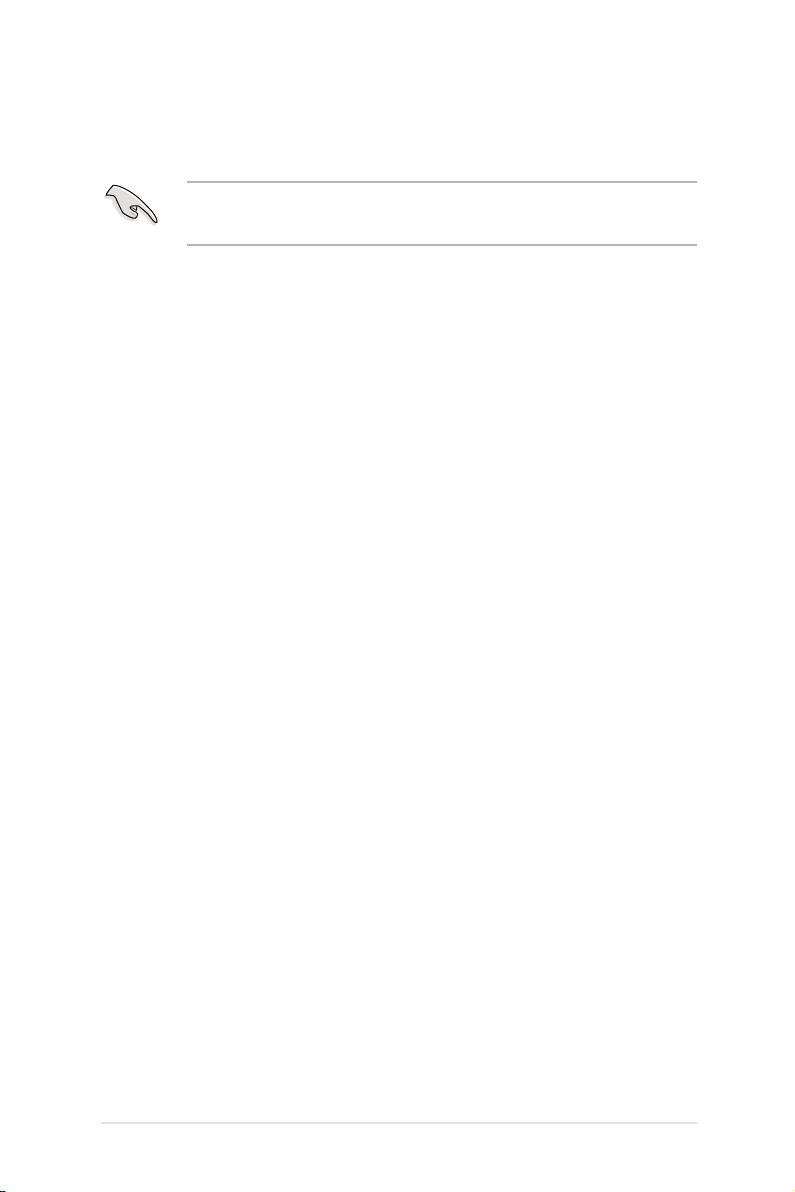
使用注意事項
操作服務器之前請務必詳閱以下注意事項,避免因人為的疏失造成系統
損傷甚至人體本身的安全。
請勿使用非本產品配備的電源線,由於電路設計之不同,將有可能造成
內部零件的損壞。
‧ 使用前,請檢查每一條連接線是否都已經依照用戶手冊指示連接妥當,
以及電源線是否有任何破損,或是連接不正確的情形發生。如有任何破
損情形,請盡快與您的授權經銷商聯絡,更換良好的線路。
‧ 服務器安放的位置請遠離灰塵過多,溫度過高,太陽直射的地方。
‧ 保持機器在乾燥的環境下使用,雨水、溼氣、液體等含有礦物質將會腐
蝕電子線路。
‧ 使用服務器時,務必保持周遭散熱空間,以利散熱。
‧ 使用前,請檢查各項外圍設備是否都已經連接妥當再啟動。
‧ 避免邊吃東西邊使用服務器,以免污染機件造成故障。
‧ 請避免讓紙張碎片、螺絲及線頭等小東西靠近服務器之連接器、插槽、
孔位等處,避免短路及接觸不良等情況發生。
‧ 請勿將任何物品塞入服務器機件內,以避免引起機件短路,或是電路損
毀。
‧ 服務器啟動一段時間之後,散熱片及部份IC表面可能會發熱、發燙,請
勿用手觸摸,並請檢查系統是否散熱不良。
‧ 在安裝或是移除外圍設備時請先關閉電源。
‧ 電源(PSU)若壞掉,切勿自行修理,請交由授權經銷商處理。
‧ 請不要試圖拆啟動器內部,非專業人員自行拆啟動器將會造成機器故障
問題。
‧ 服務器的機箱、鐵片大部分都經過防割傷處理,但是您仍必須注意避免
被某些細部鐵片尖端及邊緣割傷,拆裝機箱時最好能夠戴上手套。
‧ 當你有一陣子不使用服務器時,休假或是颱風天,請關閉電源之後將電
源線拔掉。
‧ 本產品推薦之操作溫度為 10℃ ~ 35℃。
‧ 警告:本電池如果更換不正確會有爆炸的危險,請依照製造商說明處理
用過的電池。
華碩 RS100-X7 用戶手冊
vii
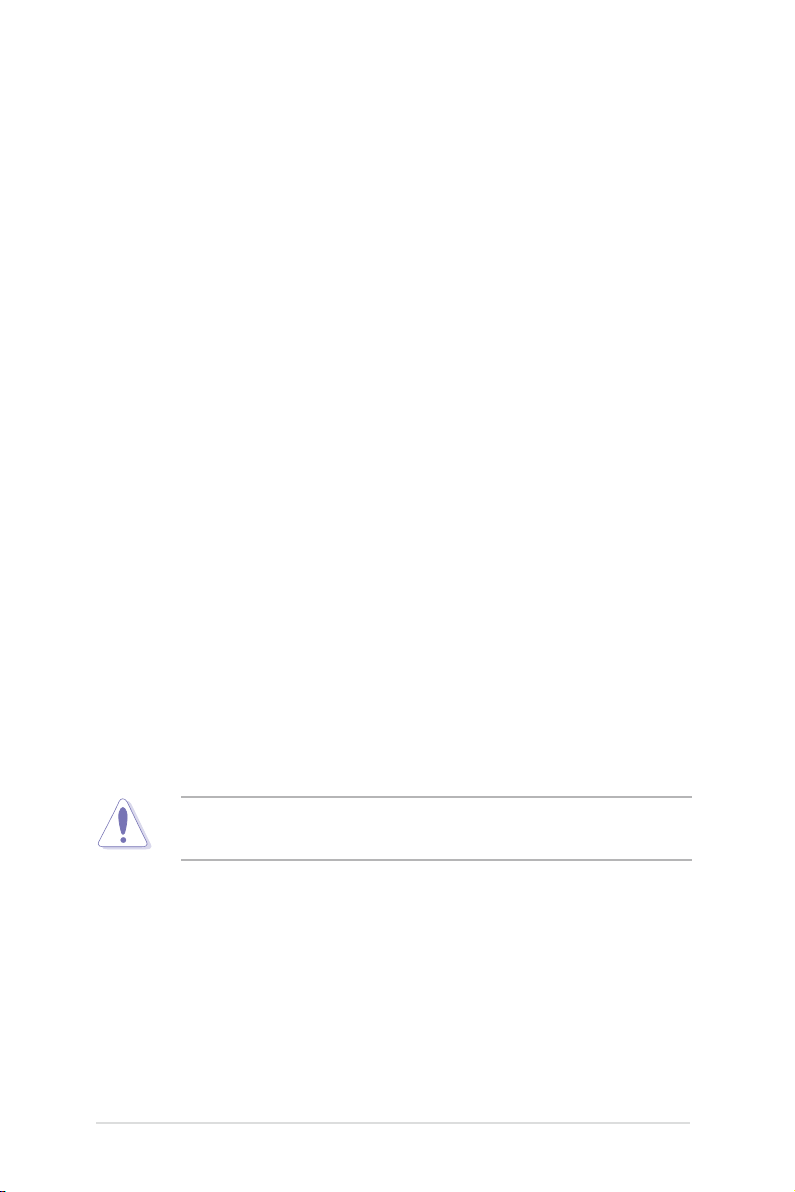
用電安全
電磁安全
‧ 拆裝任何元件或是搬移服務器之前,請先確定與其連接的所有電源都已
經拔掉。
‧ 拆裝任何元件上連接的信號線之前,請先拔掉連接的電源線,或是先安
裝信號線之後再安裝電源線。
‧ 使用一隻手拆裝信號線,以避免接觸到兩個不同電位表面造成不當的電
流突波衝擊生成。
‧ 服務器電源線請勿與其他事物機器共用同一個插座,儘量不要使用延長
線,最好能夠連接一台不斷電系統 UPS。
靜電元件
處理器、內存、主板、擴展卡、磁盤、硬盤等設備,是由許多精密的集
成電路與其它元件所構成,這些集成電路很容易因為遭受靜電的影響而損
壞。因此,在拆裝任何元件之前,請先做好以下的準備:
‧ 如果您有靜電環等防靜電設備,請先戴上。
‧ 假如您所處的環境並沒有防靜電地板,開始拆裝服務器之前,請您先將
身體可能帶的靜電消除。
‧ 在尚未準備安裝前,請勿將元件由防靜電袋中取出。
‧ 將元件由防靜電袋中取出時,請先將它與服務器金屬平面部份碰觸,釋
放靜電。
‧ 拿持元件時儘可能不觸碰電路板,及有金屬接線的部份。
‧ 請勿用手指接觸服務器之連接器、IC 腳位、附加卡之金手指等地方。
‧ 欲暫時置放元件時請放置在防靜電墊或是防靜電袋上,再次拿起時請將
它與服務器金屬平面部份碰觸。
本系統是以具備接地線之三孔電源線插座而設計,請務必將電源線連接到
牆上的三孔電源插座上,以避免突衝電流造成服務器損害情形發生。
警告用戶
此為乙類信息技術設備,於居住環境中使用時,可能會造成射頻擾動,
在此種情況下,用戶會被要求採取某些適當的對策。
REACH Information
注意:謹遵守 REACH(Registration, Evaluation, Authorisation, and
Restriction of Chemicals) 管理規範,我們會將產品中的化學物質公告在華
碩 REACH 網站,詳細請參考 http://csr.asus.com/english/REACH.htm。
viii
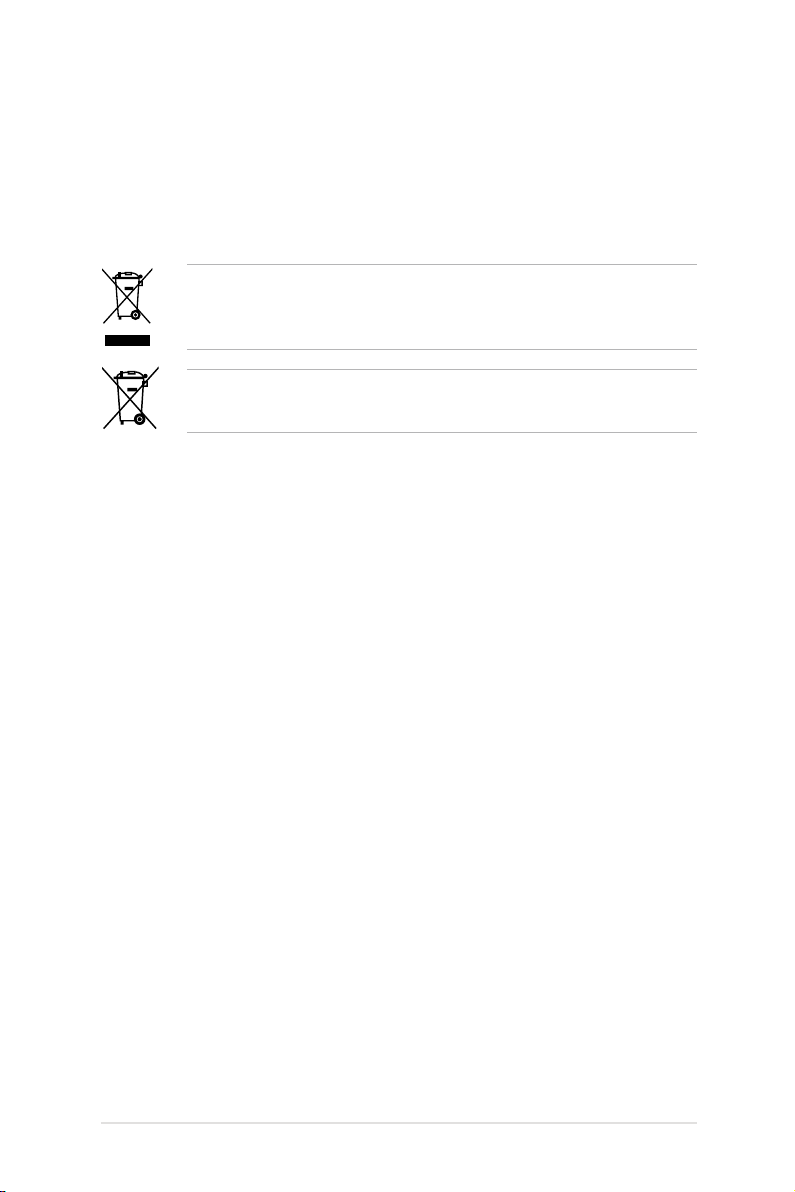
關於本用戶手冊
本用戶手冊主要是針對有經驗且具有個人電腦硬件組裝知識的用戶所撰
寫的。本手冊可以幫助您創建起最新、功能強大的 RS100-X7 華碩服務
器。手冊內容介紹本產品各部份元件的拆裝、設置,因此,部份元件可能是
選購配備,並未包含在您的產品當中,假如您有需要選購該配備,請向本公
司授權經銷商咨詢。
請勿將本主板當作一般垃圾丟棄。本產品零組件設計為可回收利用。這
個打叉的垃圾桶標誌表示本產品(電器與電子設備)不應視為一般垃圾
丟棄,請依照您所在地區有關廢棄電子產品的處理方式處理。
請勿將內含汞的電池當作一般垃圾丟棄。這個打叉的垃圾桶標誌表示電
池不應視為一般垃圾丟棄。
章節說明
本用戶手冊的內容結構如下:
第一章:系統導覽
本章以清楚的圖標帶您認識華碩 RS100-X7 服務器的功能及特色,包括
系統的前、後面板以及內部功能的介紹。
第二章:硬件安裝
本章以逐步說明的方式,教您如何將系統所需的零組件正確地安裝至華碩
RS100-X7 服務器裡頭。
第三章:高級安裝
本章提供您本服務器的機架安裝及使用方法。
第四章:主板信息
本章提供您有關本 服務器內置主板的相關信 息,包括主板的結構圖、
Jumper 設置以及連接端口位置等。
第五章:BIOS 程序設置
本章提供您本服務器之 BIOS 的升級與管理及 BIOS 設置的相關信息。
第六章:磁盤數組設置
在本章節中我們將介紹有關磁盤數組的設置與說明。
第七章:安裝驅動程序
本章節將提供您相關驅動程序的安裝與說明。
華碩 RS100-X7 用戶手冊
ix
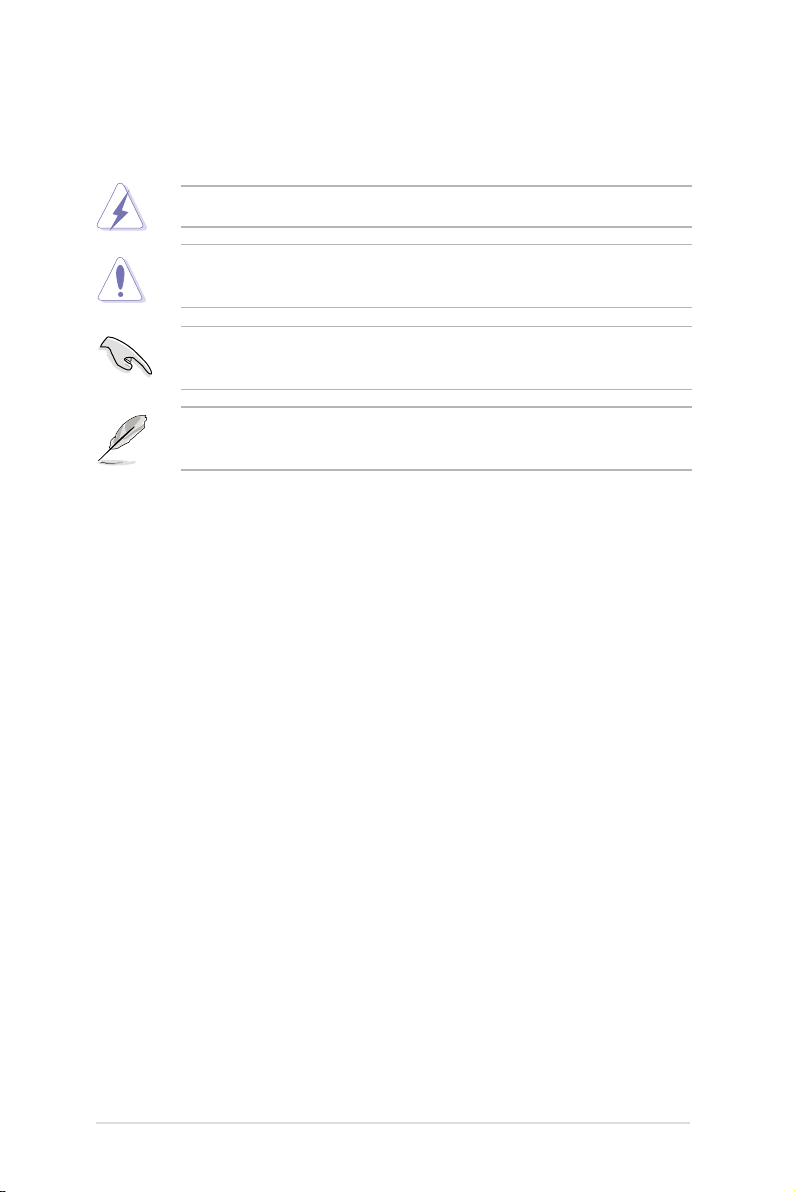
提示符號
以下為本手冊所使用到的各式符號說明:
警告:提醒您在進行某一項工作時要注意您本身的安全。
小心:提醒您在進行某一項工作時要注意勿傷害到主板元件。不當的動
作可能會對產品造成損害。
注意:重點提示,重要的注意事項。您必須遵照用戶手冊所描述之方式
完成一項或多項軟硬件的安裝或設置。
說明:小祕訣,名詞解釋,或是進一步的信息說明。提供有助於完成某
項工作的訣竅和其他額外的信息。
哪裡可以找到更多的產品信息
您可以經由下面所提供的兩個渠道來獲得您所使用的華碩產品信息以及
軟硬件的升級信息等。
1. 華碩網站
您可以到 http://www.asus.com.cn 華碩電腦互聯網,來取得所有關於華
碩軟硬件產品的各項信息。
2. 其他文件
在您的產品包裝盒中除了本手冊所列舉的標準配件之外,也有可能會夾
帶有其他的文件,譬如經銷商所附的產品保修單據等。
x
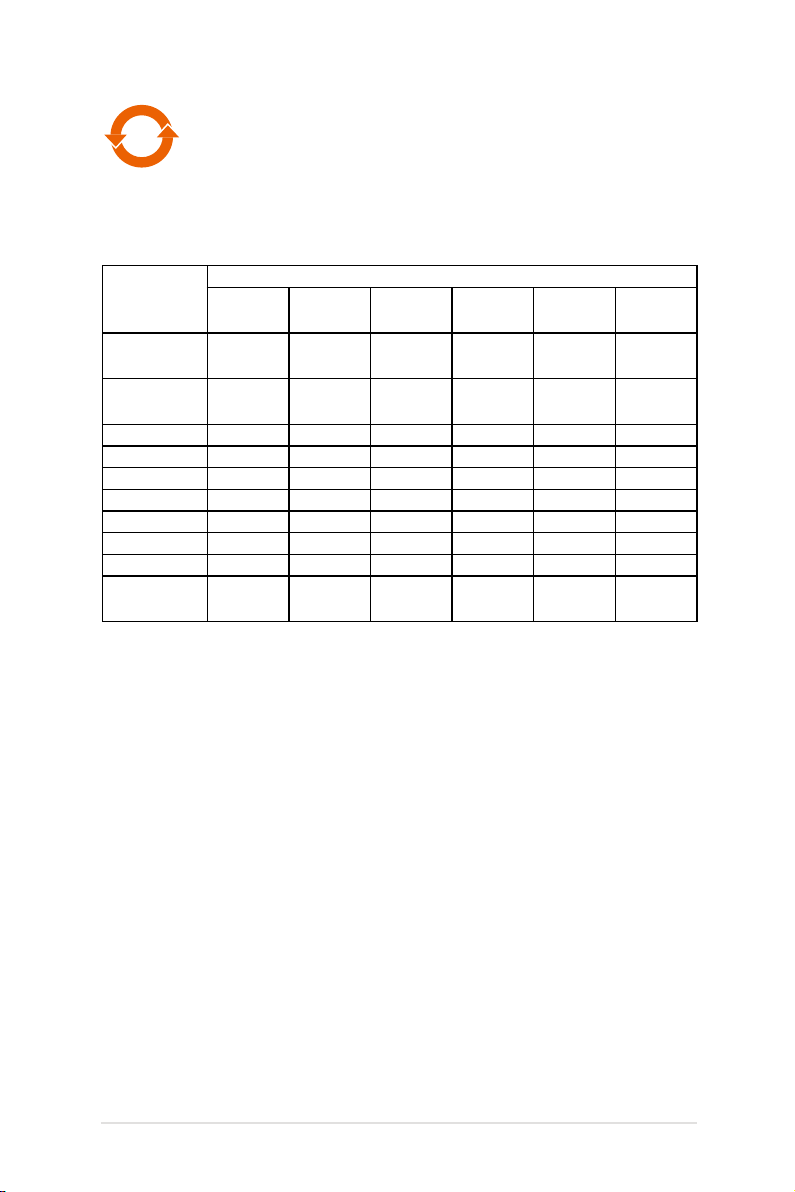
30
電子信息產品污染控制標示:圖中之數字為產品之環保使用期
限。只指電子信息產品中含有的有毒有害物質或元素不致發生
外洩或突變從而對環境造成污染或對人身、財產造成嚴重損害
的期限。
有毒有害物質或元素的名稱及含量說明標示:
有害物質或元素
部件名稱
印刷電路板及
其電子組件
外部信號連接
口及線材
外殼 x o o o o o
軟驅 x o o o o o
電池 x o o o o o
光驅 x o o o o o
散熱設備 x o o o o o
電源適配器 x o o o o o
硬盤 x o o o o o
中央處理器與內存x o o o o o
鉛 (Pb) 汞 (Hg) 鎘 (Cd) 六價鉻
(Cr(VI))
x o o o o o
x o o o o o
多溴聯苯
(PBB)
多溴二苯
醚(PBDE)
○: 表示該 有毒 有 害 物 質 在 該 部 件 所 有 均 質 材 料 中 的 含 量 均 在 SJ / T
11363-2006 標准規定的限量要求以下。
×: 表示該 有 毒 有 害 物 質至 少 在 該 部 件 的 某 一均 質 材 料 中 的 含 量 超出
SJ/T 11363-2006 標准規定的限量要求,然該部件仍符合歐盟命令
2002/95/EC 的規范。
備註:
1. 此產品所標示之環保使用期限,係指在一般正常使用狀況下。
2. 此部件名稱涵蓋所有服務器相關產品,依產品不同實際涵蓋項目會有所
減少。
華碩 RS100-X7 用戶手冊
xi
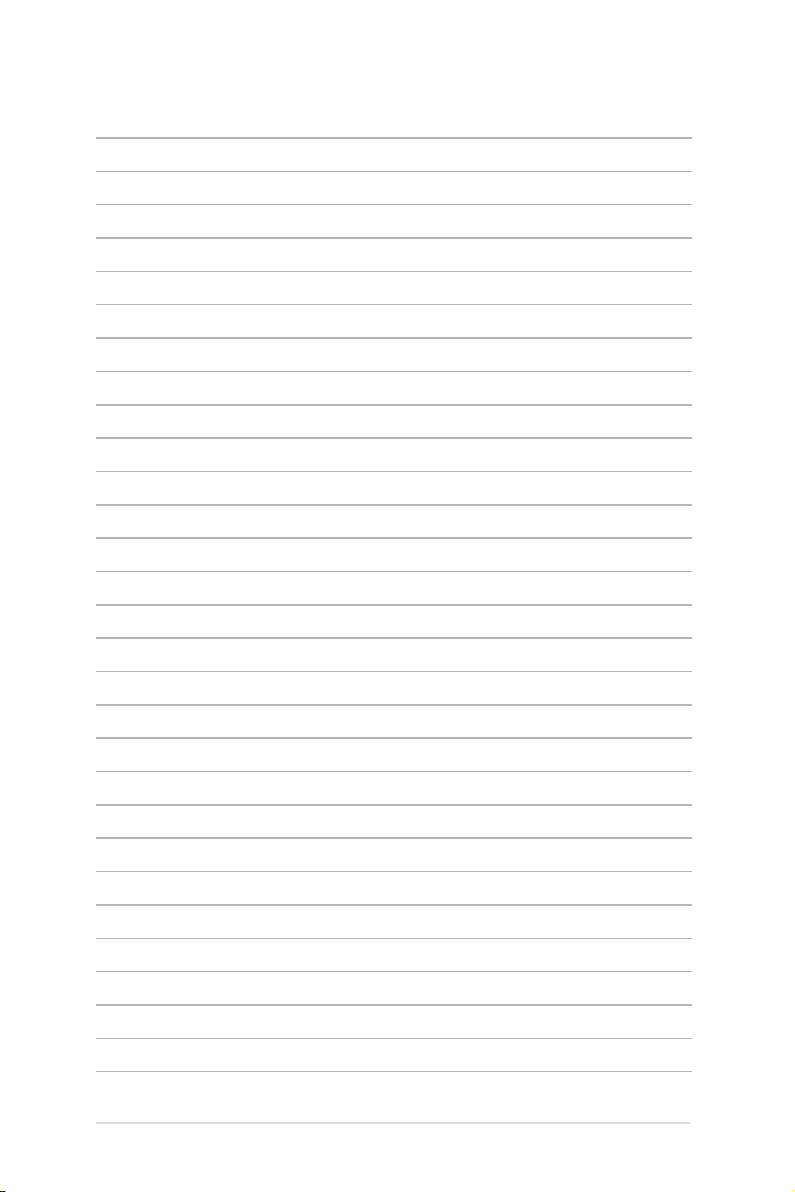
xii
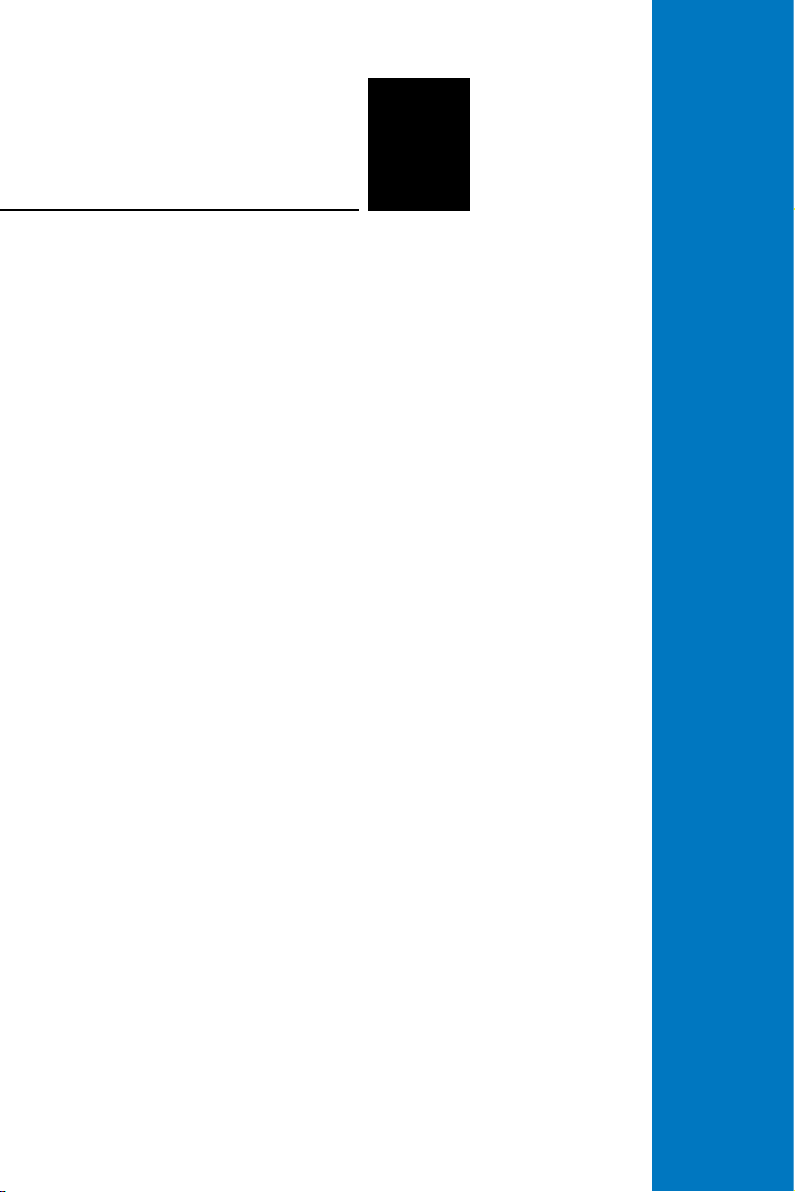
第一 章
系統導覽
本章介紹 RS100-X7 服務器的各
項組成元件,其中包括系統的前、
後 面 板 , 以 及 內 部 功 能 的 總 體 介
紹。
1
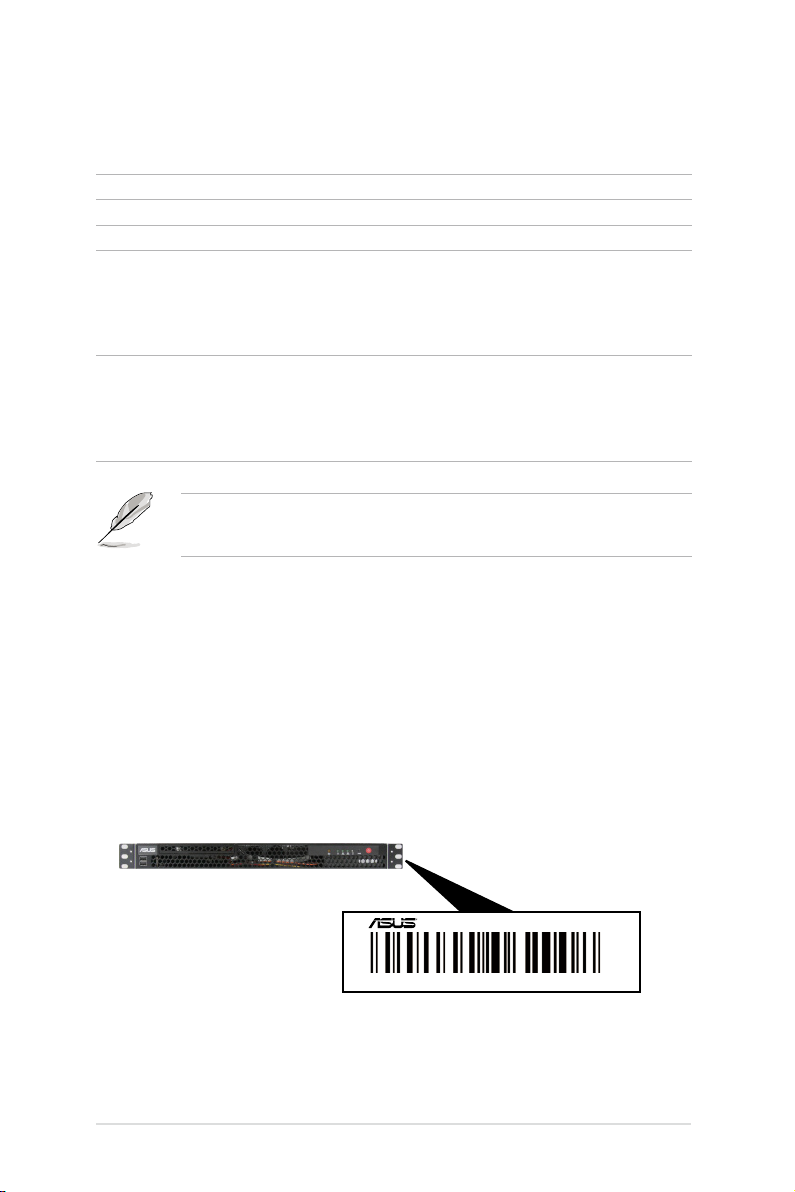
1.1 產品包裝內容
以下列出 RS100-X7 服務器包裝內的組件。
標準元件
機種型號 RS100-X7
機箱 華碩 R09 1U 機架式機箱
主板 華碩 P8B-X/ MR 服務器主板
硬件組件 1 x 250W 單一電源(PSU)
配件 1 x RS100-X7 用戶手冊
2 x SATA 排線
1 x PCI Express x16 轉接卡 (PCIE16-R11)
1 x 前側 I/O 面板 (FPB-R9)
1 xUSB 面板 (USB-R9)
2 x 系統風扇 (40mm x 28mm)
1 x RS100-X7 驅動與應用程序光盤
螺絲一包
1 x AC 電源線
CPU 散熱器
滾珠式軸承機架安裝套件
若以上列出的任何一項配件有損壞或是短缺的情形,請盡快與您的經銷
商聯絡。
1.2 序列號貼紙
在您打電話尋求華碩客服中心的協助之前,請先注意產品上的 14 碼序列
號編號,如 xxS0xxxxxxxxxx。請參考以下的圖標範例所示。
當核對正確的序列號編號之後,華碩客服中心的人員就能提供快速的查
看並針對您的問題提供滿意的協助。
RS100-X7
xxS0xxxxxxxxxx
1-2
第一章:系統導覽
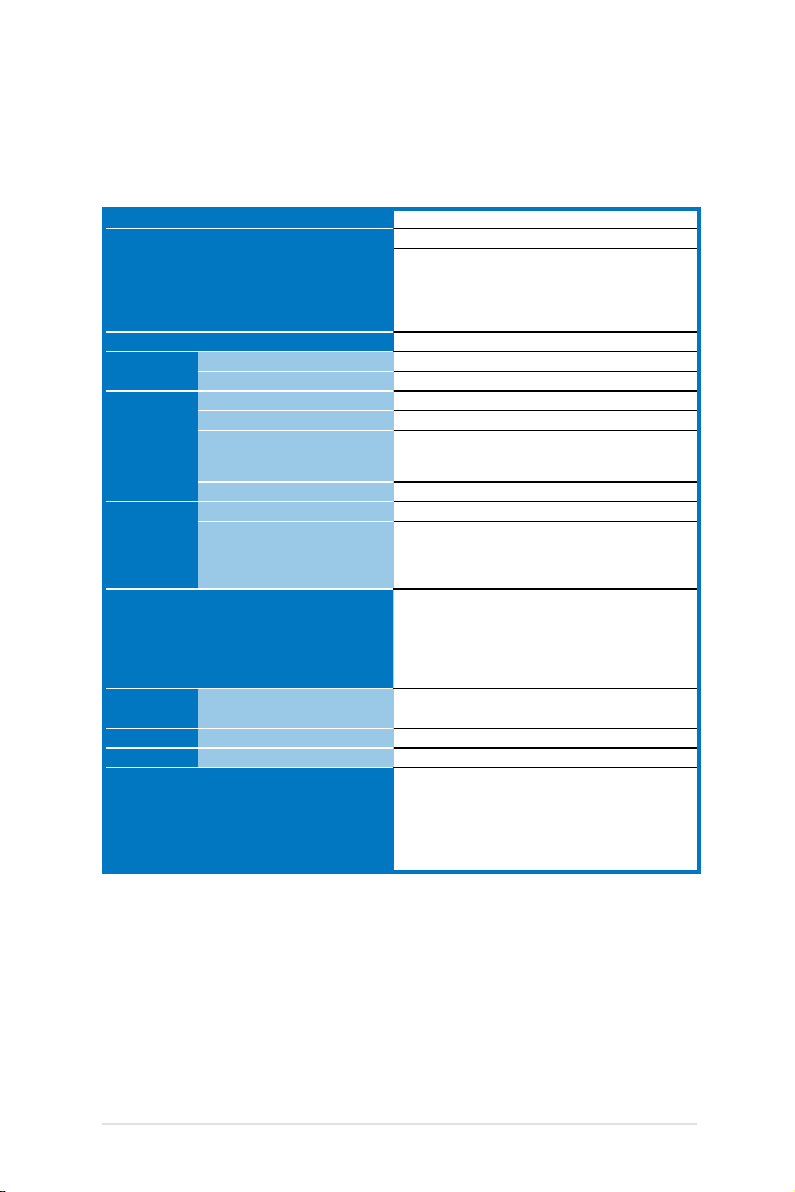
1.3 產品規格表
華碩 RS100-X7 是一款精心打造的 1U 服務器,內裝 P8B-X/ MR 服務
器主板,支持 Intel® LGA1155 架構之 Sandy-bridge 中央處理器,並包含
最新內置於主板上的芯片組所提供的相關技術。
機種型號 RS100-X7
中央處理器/系統總線 1 x Socket LGA1155
核心邏輯 Intel® C202 芯片組
華碩獨家功能 Smart Fan 有
ASWM 2.0 有
內存 總插槽數 4 (雙通道)
擴展容量 最高可擴展達 32GB
內存類型 支持 DDR3 1066 / 1333 / 1600* Unbuffered 內存
單條內存大小 1GB、2GB、4GB 與 8GB
擴展插槽 總 PCI/PCI-X/PCI-E 插槽數 1
支持插槽類型(使用轉接卡) 1 x PCI-E G2 x16 插槽 ( Gen3* / Gen2 x16 link)
存儲設備 Intel® C202:
硬盤插槽 I = 內置
A 或 S 為可熱插拔
網絡功能 網絡 2 x Intel® 82574L 網絡端口
顯示功能 顯示芯片 ASPEED® AST1100
後面板連接端口 1 x 串口(Serial Port)
®
Xeon® E3-1200 v2 家族處理器
- Intel
®
Xeon® E3-1200 家族處理器
- Intel
®
Core™ i3-2100 家族處理器
- Intel
- Intel® Pentium™ G8X0 / G6X0
- Intel® Celeron™ G5X0 / G4X0
* 只當安裝 Intel Xeon E3-1200 v2 家族處理器才有支
持 DDR3 1600
(全高/半長)
* Gen3 link 只在安裝 Intel Xeon E3-1200 v2 處理器
時才有支持
6 x SATA 3Gb/s 連接端口
®
Rapid Storage (Windows 環境)
Intel
- 支持軟件 RAID 0 與 1
LSI® MegaRAID (Linux/Windows 環境)
- 支持軟件 RAID 0 與 1
2 x 內接式 3.5 英寸 SATA2 硬盤擴展槽
2 x RJ-45 網絡端口
4 x USB 2.0 連接端口(前端 x 2、後端 x 2)
1 x 顯示輸出端口
1 x PS/2 鍵盤連接端口
1 x PS/2 鼠標連接端口
華碩 RS100-X7 用戶手冊
(下一頁繼續)
1-3
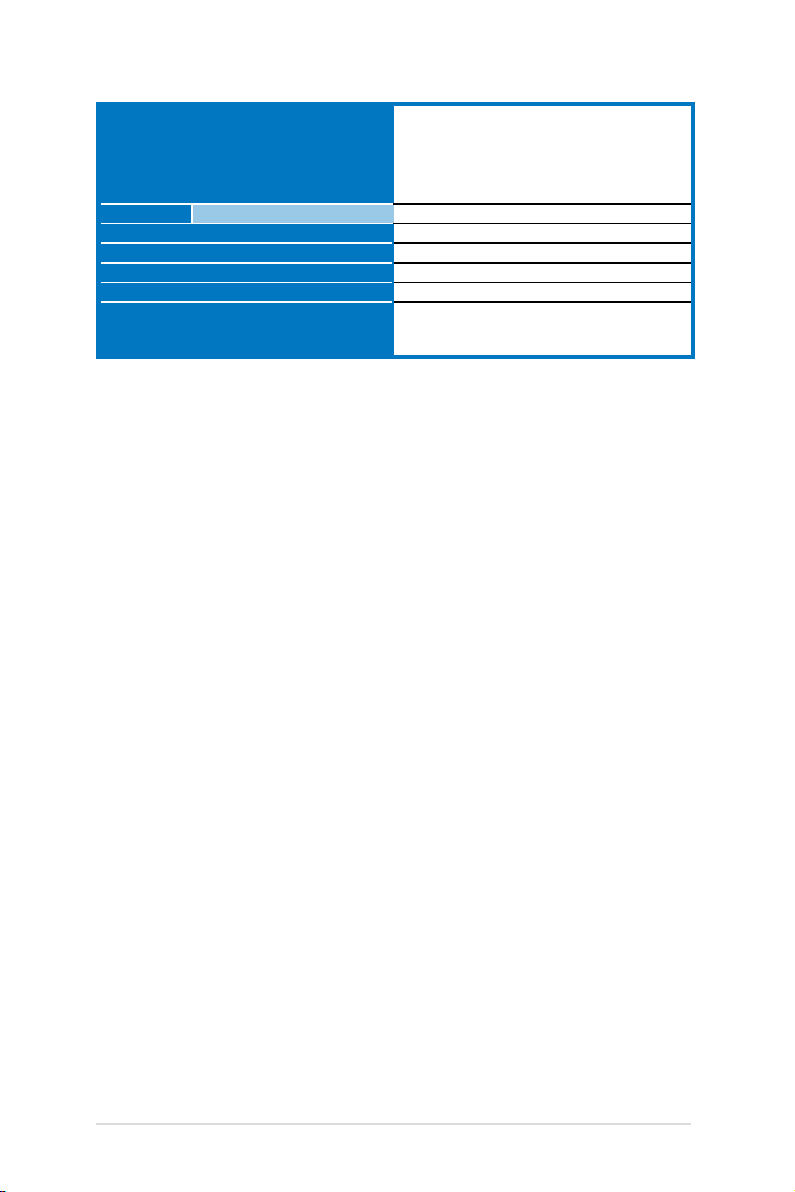
支持操作系統 Windows® Server 2008 R2
管理解決方案 軟件 華碩 ASWM Enterprise
淨重(不含處理器、內存與硬盤) 6.5 公斤
外觀尺寸(深 x 寬 x 高) 380mm x 429.6mm x 43.2mm
電源(PSU) 250W 80PLUS 單一電源(PSU)(Bronze Level)
產品電氣額定值
環境條件
Windows® Server 2008 Enterprise 32/64-bit
Windows® Server 2003 R2 Enterprise 32/64-bit
®
Enterprise Linux AS5.5/6.0 32/64-bit
RedHat
SuSE® Linux Enterprise Server 10 SP3/11 32/64-bit
(支持版本若有變動,恕不另行通知)
輸入:100-240V, 4A, 50-60Hz, Class I
操作溫度:10℃ ~ 35℃ / 無運行下
未操作溫度:-40℃ ~ 70℃
未操作濕度:20% ~ 90%(無結露)
®
(列表規格若有變動,恕不另行通知)
1-4
第一章:系統導覽
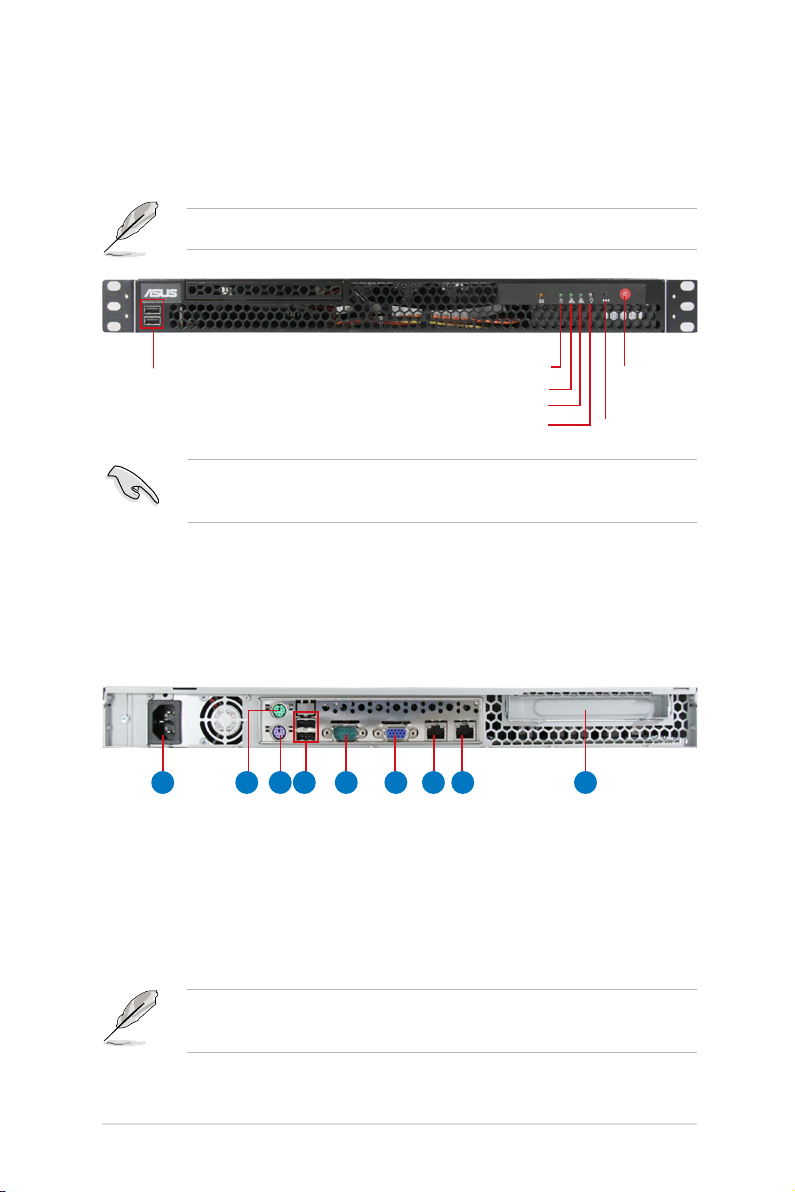
1.4 前面板
RS100-X7 服務器的前面板提供了簡單的存取功能,包括電源按鈕、重
置按鈕、 LED 指示燈、薄型光驅及二個 USB 端口,可方便您隨時瞭解系
統的狀況。
關於前面板 LED 指示燈的介紹,請參考“1.7.1”一節的說明。
2 組 USB 2.0 端口
在您移除或更 換 任 何 系 統 內 的 元 件前,請先關閉系統電源並將 電 源
(PSU)移除。
硬盤存取指示燈
網絡端口 2 指示燈
網絡端口 1 指示燈
電源指示燈 重置按鈕
電源按鈕
1.5 後面板
本服務器的後面板包含了所有連接設備的接口、系統設備、風扇等。下
圖即為 RS100-X7 服務器後面板圖標。
3 65 74
2
1. 電源(PSU)電源接孔
2. PS/2 鼠標連接端口
3. PS/2 鍵盤連接端口
4. 2 個 USB 端口
5. 串口(COM1)
6. 顯示器連接端口
7. 網絡端口 1(RJ-45)
8. 網絡端口 2(RJ-45)
9. 擴展擴展卡插槽
981
後面板會因主板的設計而提供 PS/2 鍵盤、PS/2 鼠標、USB、VGA 與
網絡等連接端口,請依照主板實際提供的為主。
華碩 RS100-X7 用戶手冊
1-5

1.6 內部組件
本服務器內部的標準組件如下圖所示:
3
1
2
5
6
4
5
1-6
第一章:系統導覽
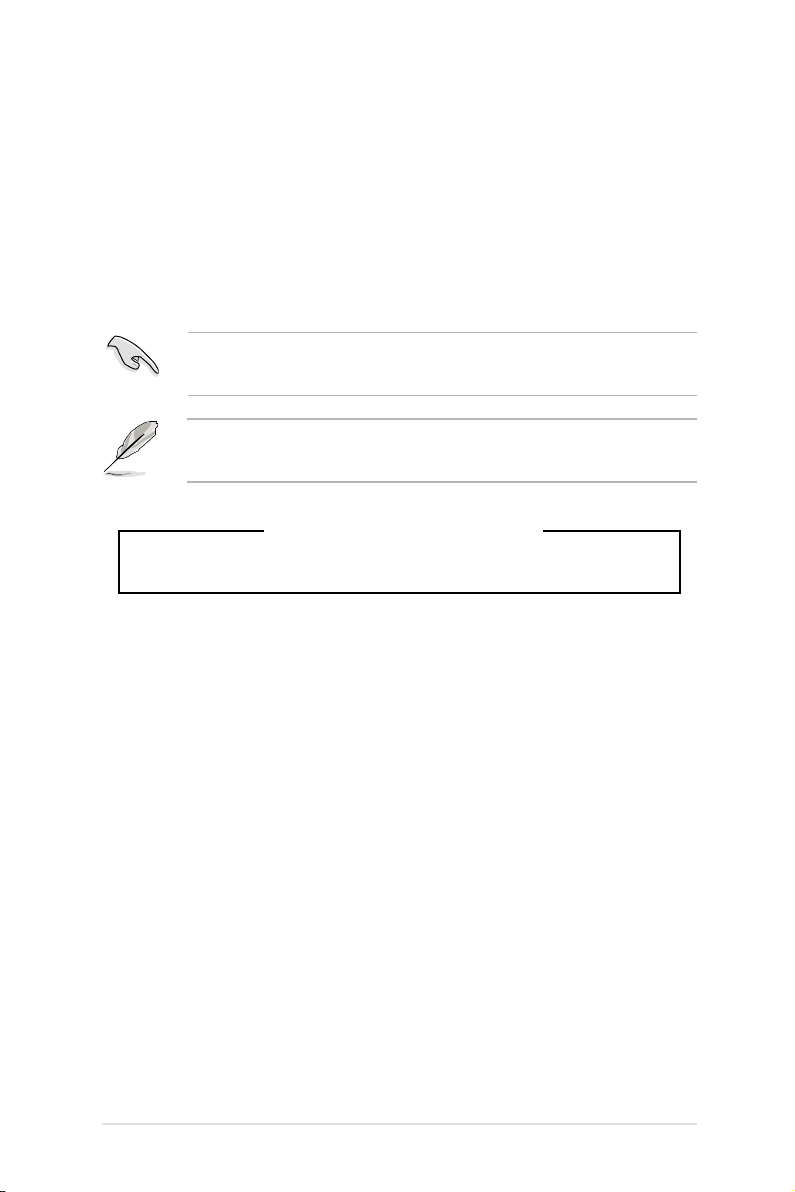
1. PCI Express x16 轉接卡(採 x16 link)
2. 系統風扇(2 個)
3. 華碩 P8B-X/ MR 服務器主板
4. 電源(PSU)
5. 硬盤(擴展槽)
6. 導風罩
在您移除或更 換 任 何 系 統 內 的 元 件前,請先關閉系統電源並將 電 源
(PSU)移除。
本系統不包含軟驅,若您在安裝操作系統時需要使用軟驅來安裝驅動程
序,請另行選購 USB 軟驅搭配,以進行安裝。
*警告
不當移動內部組件可能會發生危險
請將手或身體其他部位與內部組件保持距離
華碩 RS100-X7 用戶手冊
1-7
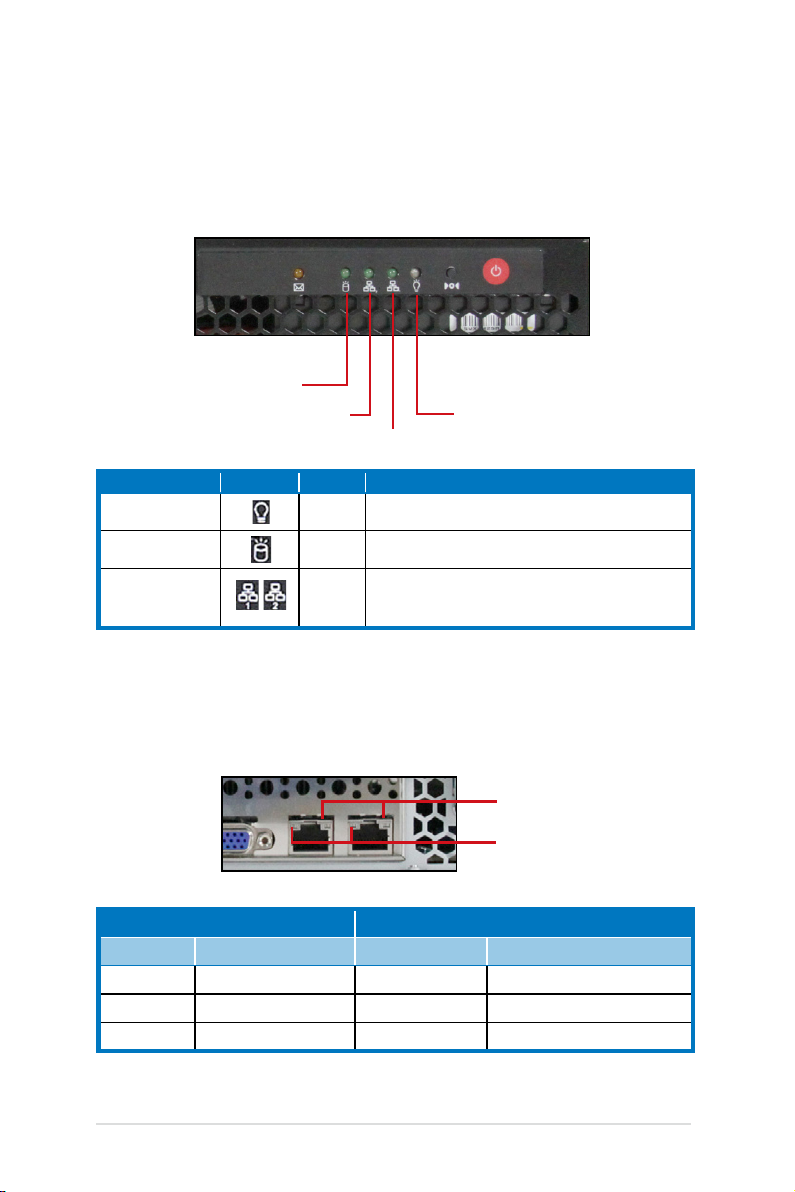
1.7 LED 顯示燈號說明
服務器的前面板上包含了許多 LED 狀態顯示燈號,有關各個燈號所代表
的意義,請參考以下的說明。
1.7.1 前面板指示燈
硬盤存取指示燈
網絡端口 2 指示燈
網絡端口 1 指示燈
LED 燈號 圖標 顯示 說明
電源指示燈 亮燈 系統電源開啟
硬盤存取指示燈
網絡指示燈
熄滅閃爍無動作
熄滅
閃爍
亮燈
讀/寫數據至硬盤內
無連接網絡
正在存取數據
已連接網絡
電源指示燈
1.7.2 網絡端口指示燈
ACT/LINK LED SPEED LED
燈號 說明 燈號 說明
熄滅 未連接 熄滅 10Mbps
綠燈 已連接 橘燈 100Mbps
閃爍 正在存取數據 綠燈 1Gbps
1-8
SPEED LED
ACT/LINK LED
第一章:系統導覽
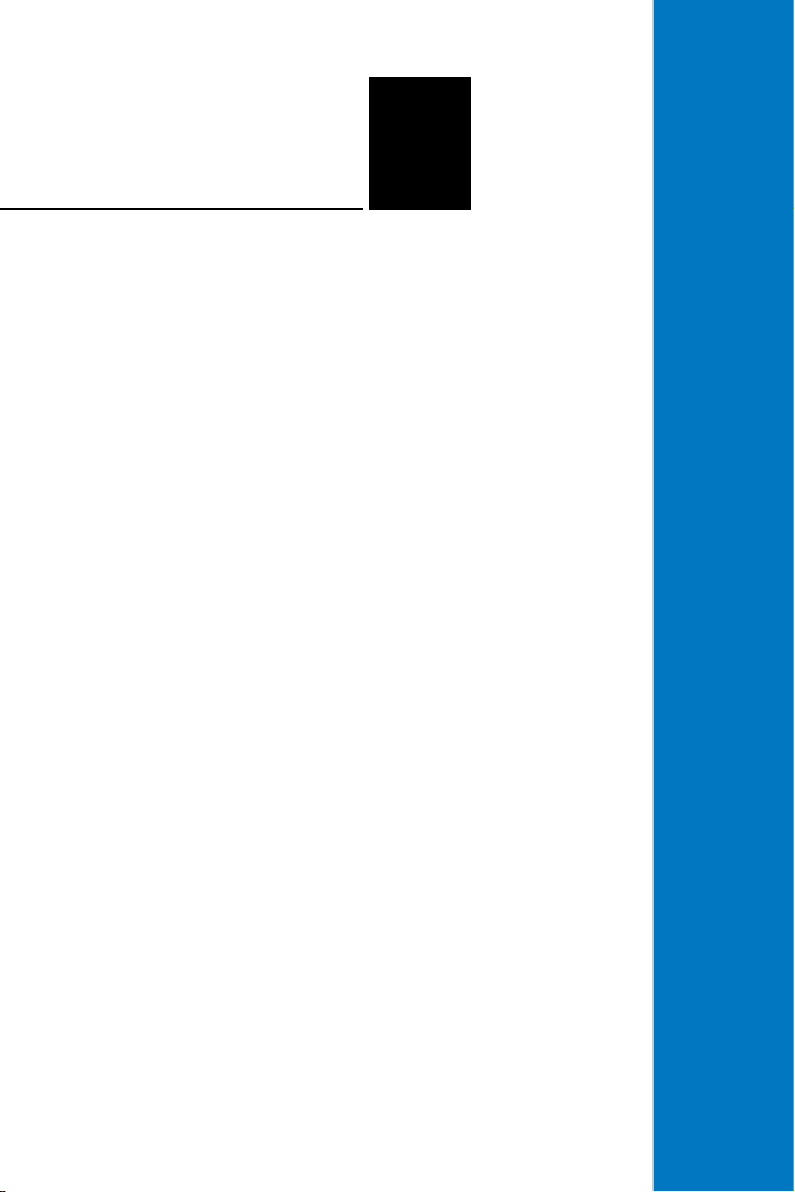
第二 章
硬件安裝
本章節要告訴您如何安裝及移除
RS100-X7 各部分的組件,及在安
裝過程中,必需注意的事項。
2
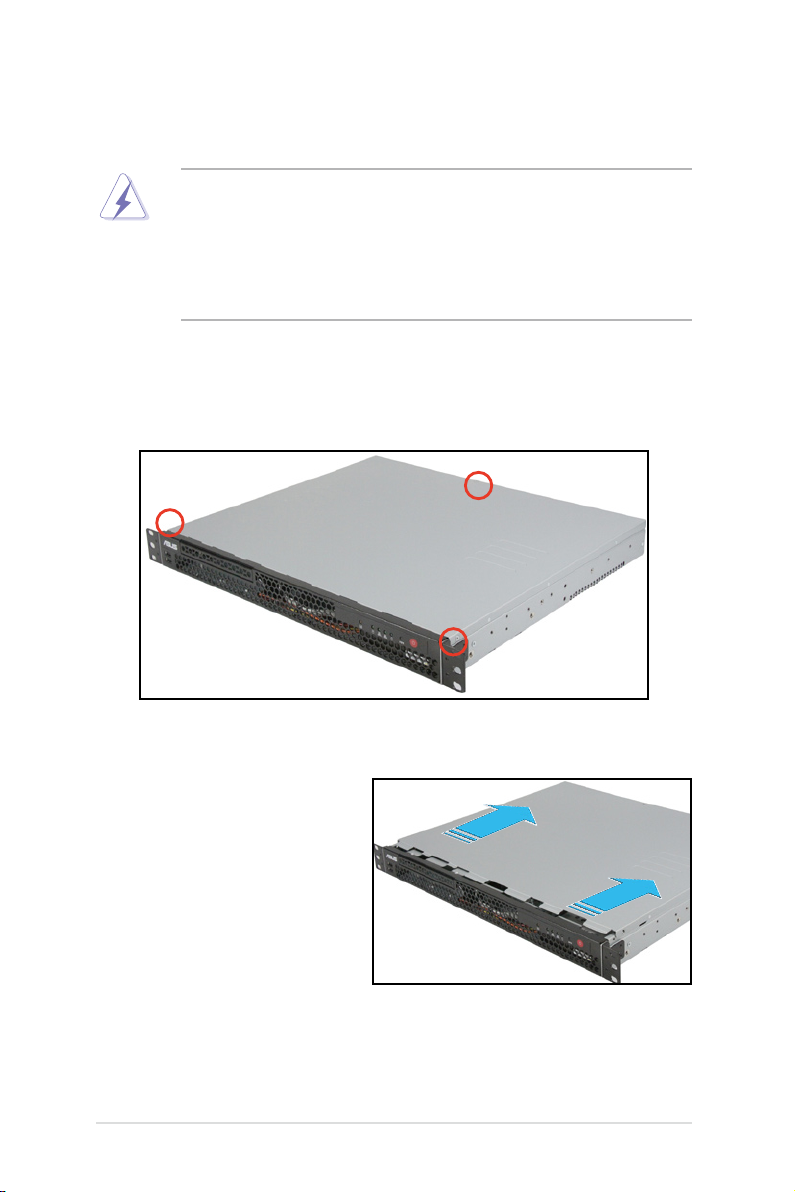
2.1 機箱上蓋
2.1.1 打開機箱上蓋
‧ 在移除側邊蓋板之前,請先移除連接在機箱上的電源線。
‧ 請小心移除機箱側邊的蓋板,當您進行移除機箱內的零組件,如處
理器風扇、後側機箱風扇或其他銳利的邊緣部份時,請小心移除以
免傷到手指。
‧ 本章節內的安裝說明圖標只能參考,安裝的步驟原則不變,而實際
的產品樣式會因您選購的機種有所差異。
請依照以下的步驟,打開機箱上蓋
1. 欲打開機箱上蓋,請使用十字螺絲起子,將上蓋後端與兩側側邊(如圖
所圈選處)的螺絲鬆開。
2. 將機箱上蓋往後面板 方 向
推出約半英寸距離, 直 到
上蓋完全脫離機箱的 固 定
卡扣。
3. 接著就可以取出機箱上蓋。
2-2
第二章:硬件安裝
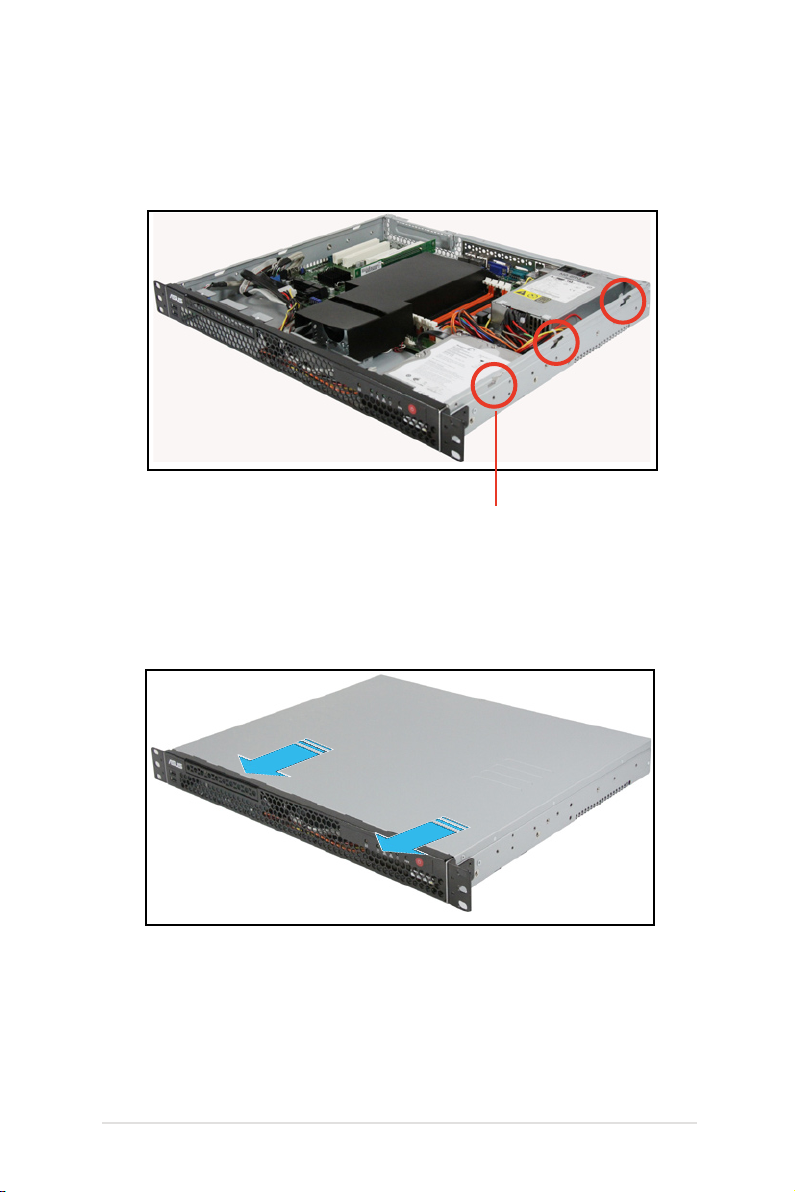
2.1.2 安裝機箱上蓋
1. 找到位於將機箱上蓋側邊邊緣的的三個卡扣勾孔,如下圖所圈處(位於
兩側)。
卡扣勾孔
2. 接著將機箱上蓋往前面板方向推入,並使蓋板上的卡扣對準機箱上的卡
扣勾孔滑入至定位。
華碩 RS100-X7 用戶手冊
2-3
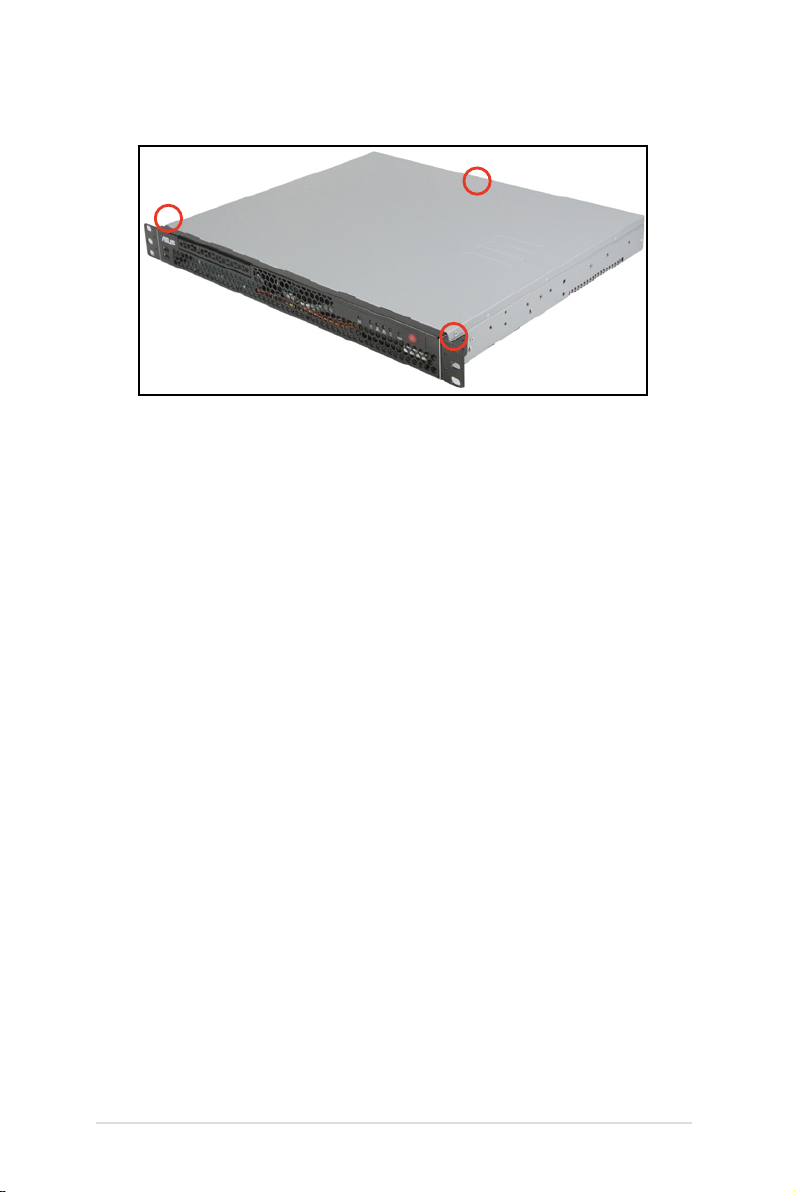
3. 最後,再將機箱上蓋後端與兩側側邊的螺絲鎖上,完成固定。
2-4
第二章:硬件安裝
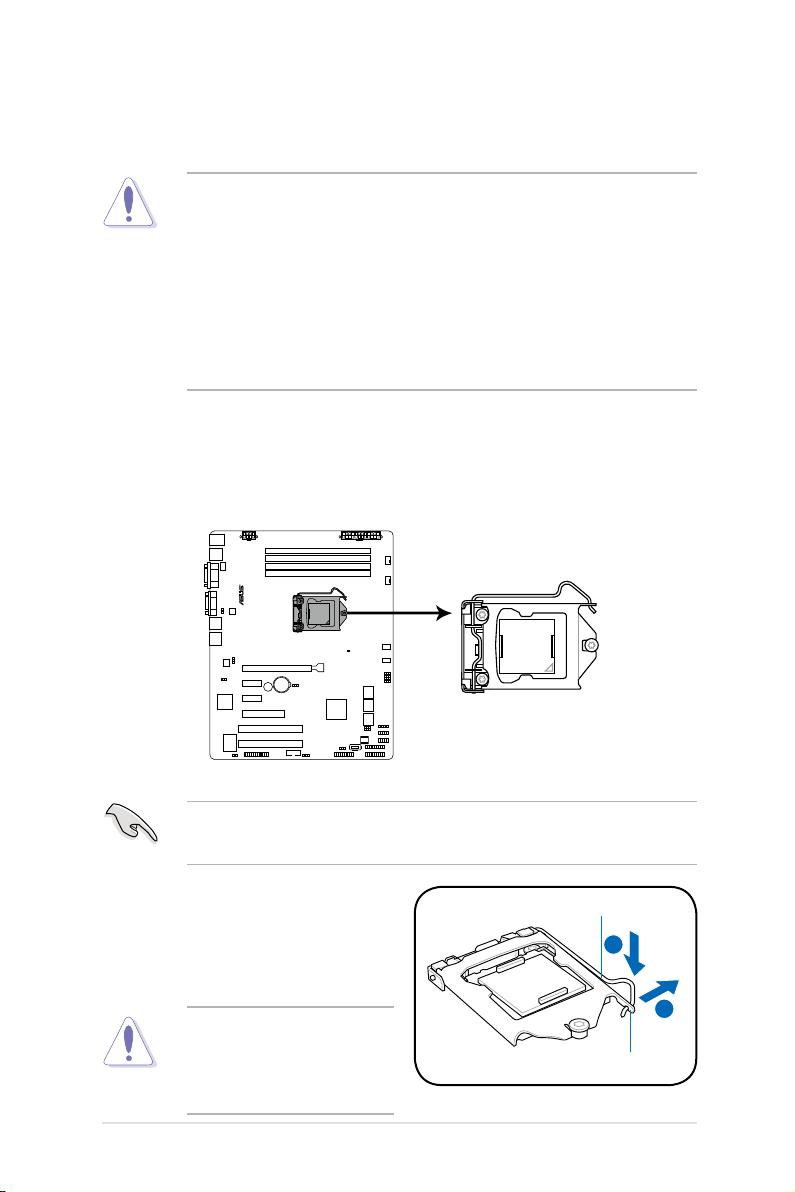
2.2 中央處理器(CPU)
A
B
P8B-X/MR
P8B-X/MR CPU LGA1155
本系統具備一個 LGA1155 處理器插槽,是專為 Intel® Xeon E3-1200 /
Core™ i3-2100 系列的處理器所設計。
‧ 在您購買本主板後,請確認在處理器插座上附有一個即插即用的保
護蓋,並且插座接點沒有彎曲變形。若是保護蓋已經毀損或是沒有
保護蓋,或者是插座接點已經彎曲,請立即與您的經銷商聯絡。
‧ 當您安裝完主板後 ,請保留即插即 用的保護蓋。只 有 LGA115 5
插槽上 附 有 即 插 即用保 護 蓋 的 主 板符 合 Retu r n Me r c han d i s e
Authorization(RMA)的要求,華碩電腦才能為您處理產品的維修
與保修。
‧ 本保修不包括處理器插座因遺失、錯誤的安裝或不正確的移除即插
即用保護蓋所造成的毀損。
2.2.1 安裝中央處理器
請依照以下步驟安裝處理器:
1. 找到位於主板上的處理器插槽。
2. 以手指 壓下固定扳手 (A)並將
其稍向左側推(B),這麼做可使
扳手脫離固定扣並鬆開 CPU 輔助
安裝盒。
華碩 RS100-X7 用戶手冊
在安裝處理器之前,請先將主板上的處理器插槽面向您,並且確認插槽
的固定扳手位在您的左手邊。
固定扳手
CPU 安裝盒上的保護蓋是用
以保 護插槽上 的接腳之用 ,
因此只有在 CPU 安裝妥當之
後,才可將其移除。
固定扣
2-5
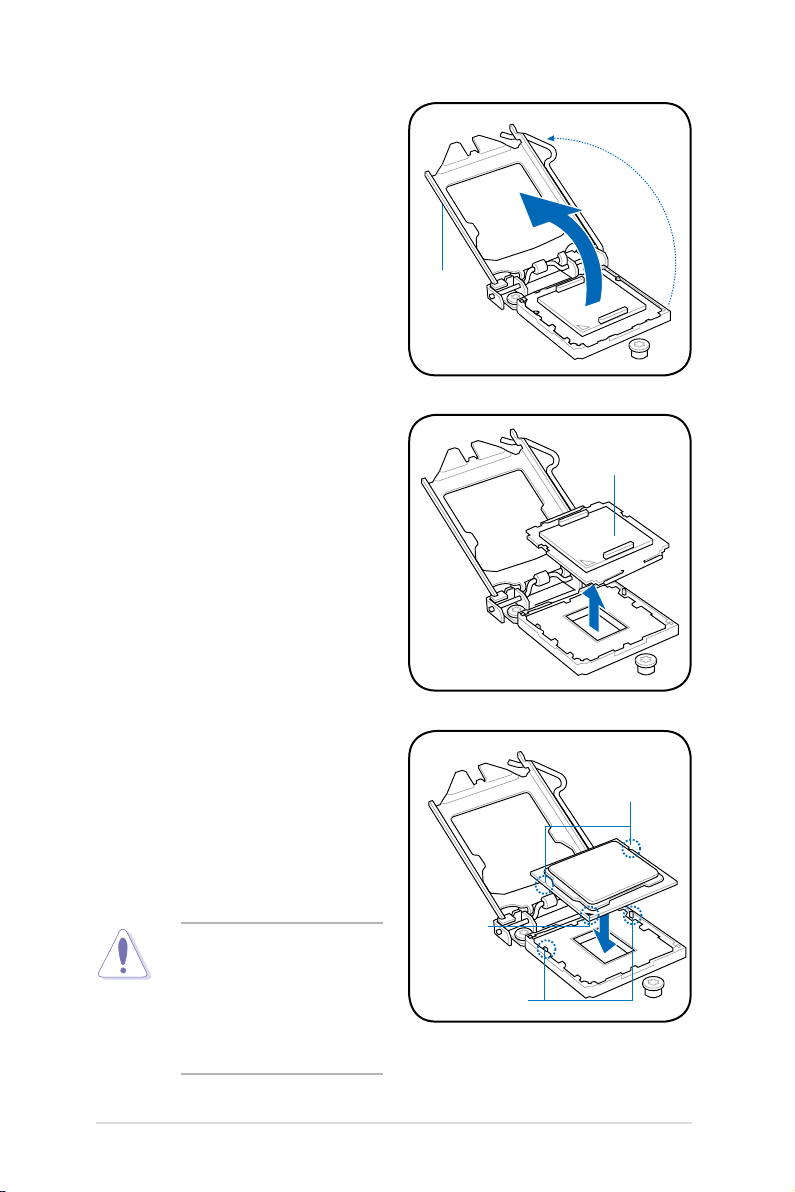
3. 請順著右圖箭頭所標示的方向,
將上蓋掀開。
4. 將保護蓋自 CPU 插座上面移除。
安裝盒上蓋
保護蓋
5. 請確認 CPU 的金色三角形標示
是位 在 左 下 角的 位 置 , 接著 把
CPU 順著這個方向安裝到主板的
插槽上,並請確認 CPU 的左上
方的缺口與插槽上對應的校準點
是相吻合的。
CPU 只能以單一方向正確地
安裝到主板上的插槽。切記
請勿用力地將 CPU 以錯誤
的方向安裝到插槽上,這麼
做將可能導致 CPU 與插槽
上的接腳損壞。
2-6
CPU 校準缺口
金色三角
形標示
校準點
第二章:硬件安裝
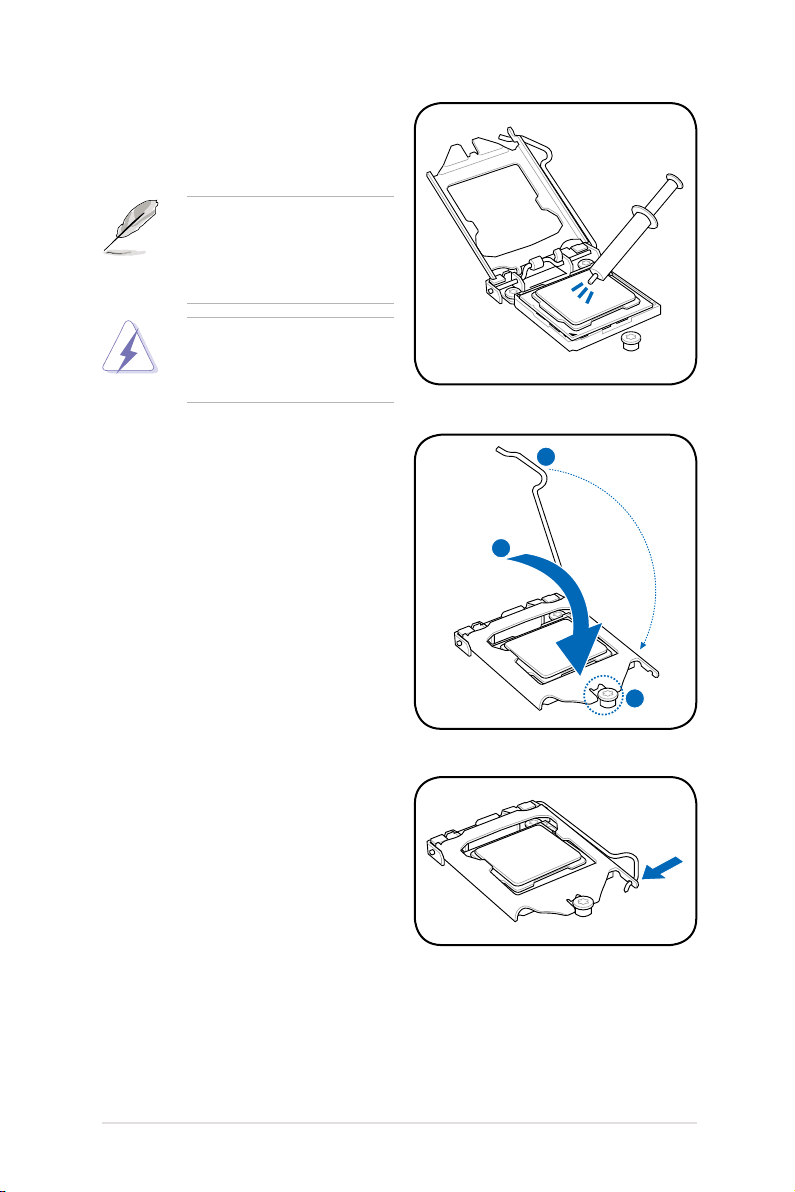
6. 請均勻塗上少許的散熱膏於散熱
C
B
A
片上的金屬銅片,或是處理器上
方的金屬保護外殼。
有些 散熱器上 的散熱片已 經
有塗 佈散熱膏 ,若您使用 的
為該 類散熱器 ,請略過本 步
驟。
警告 :若有誤 食散熱膏或 不
慎將 散熱膏觸 及眼睛時, 請
立即就醫!
7. 將上蓋 重新蓋上(A ),接著將
固定扳手朝原方向推回並扣於固
定扣上(B)。並確認上蓋蓋回後
的位置在省力旋鈕(C)的下方。
8. 將固定扳手扣回定位(位於上蓋
的下方)。
華碩 RS100-X7 用戶手冊
2-7
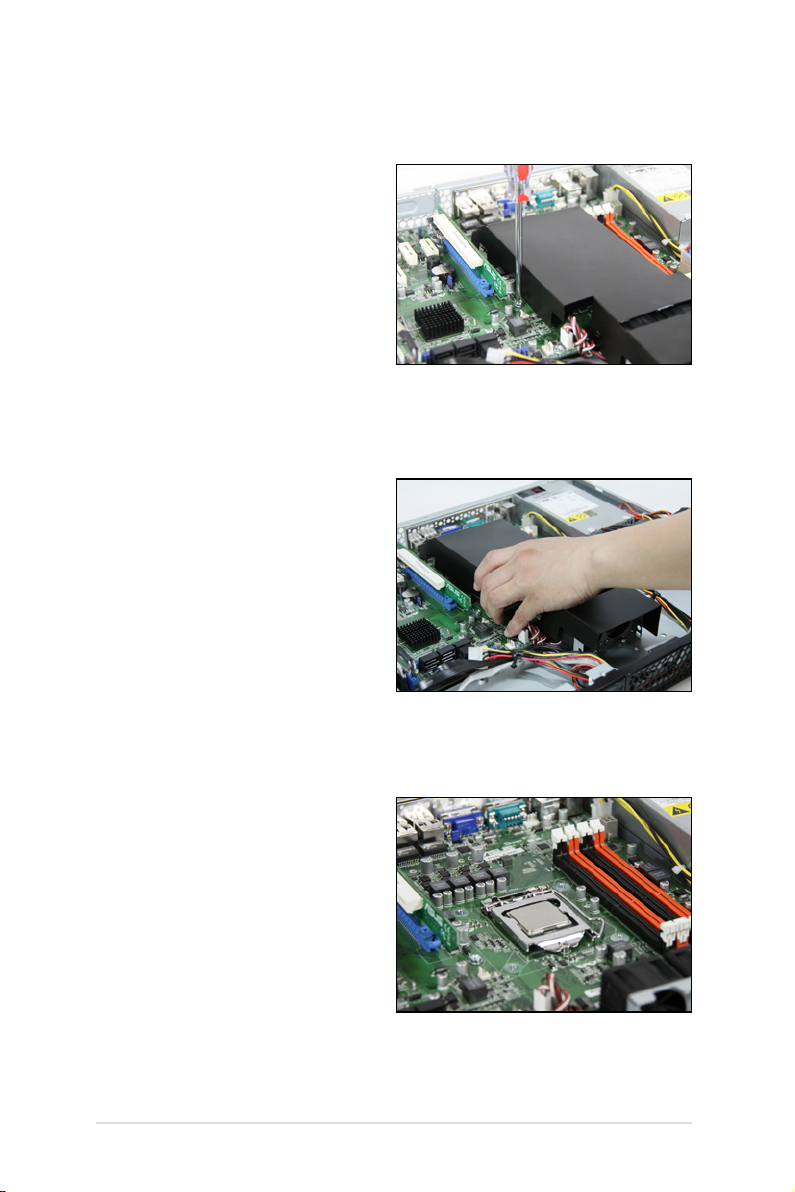
2.2.2 安裝 CPU 散熱器與導風罩
在安裝 CPU 散熱器前,請先移除導風罩:
1. 找到鎖在主板上面固定導風罩用
的螺絲,並使用螺絲起子將螺絲
卸下。
2. 然後將導風罩取出,並將此導風
罩與螺絲放置於一旁。
請依照以下的步驟,安裝 CPU 散熱器:
3. 找到 主板上的 CPU Socket 插
槽。
2-8
第二章:硬件安裝
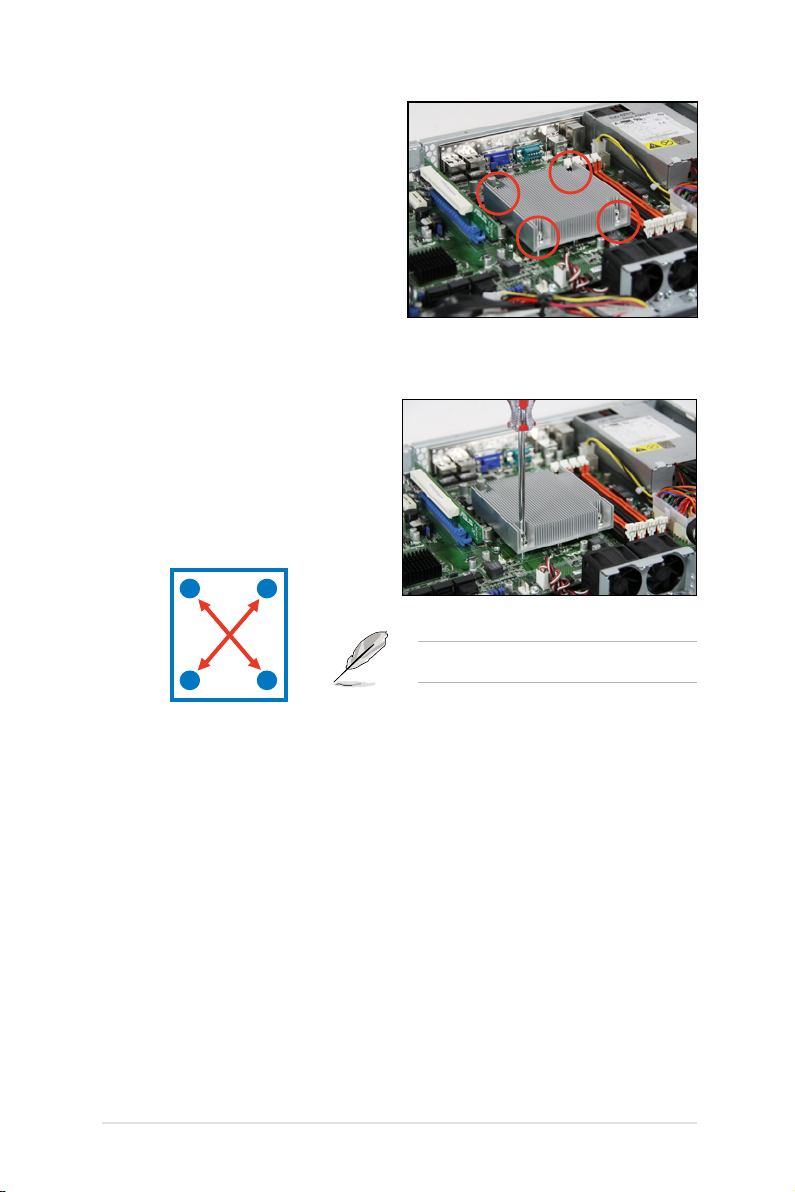
4. 將散熱器放置在已安裝好的 CPU
上方 ,並確認主板上的四個安裝
孔位 與散熱器的四個螺絲孔位位
置相吻合。
5. 將散熱器上的四個螺絲,使用螺
絲起 子 依 對 角 的 鎖 定 方 式 ( 如
下圖的 AA 與 BB)分別先輕鎖
上,待確定全部的螺絲都有鎖入
定位時,再全部鎖緊。
A
B
B
A
華碩 RS100-X7 用戶手冊
以對角的方式將四顆螺絲分別鎖緊。
2-9
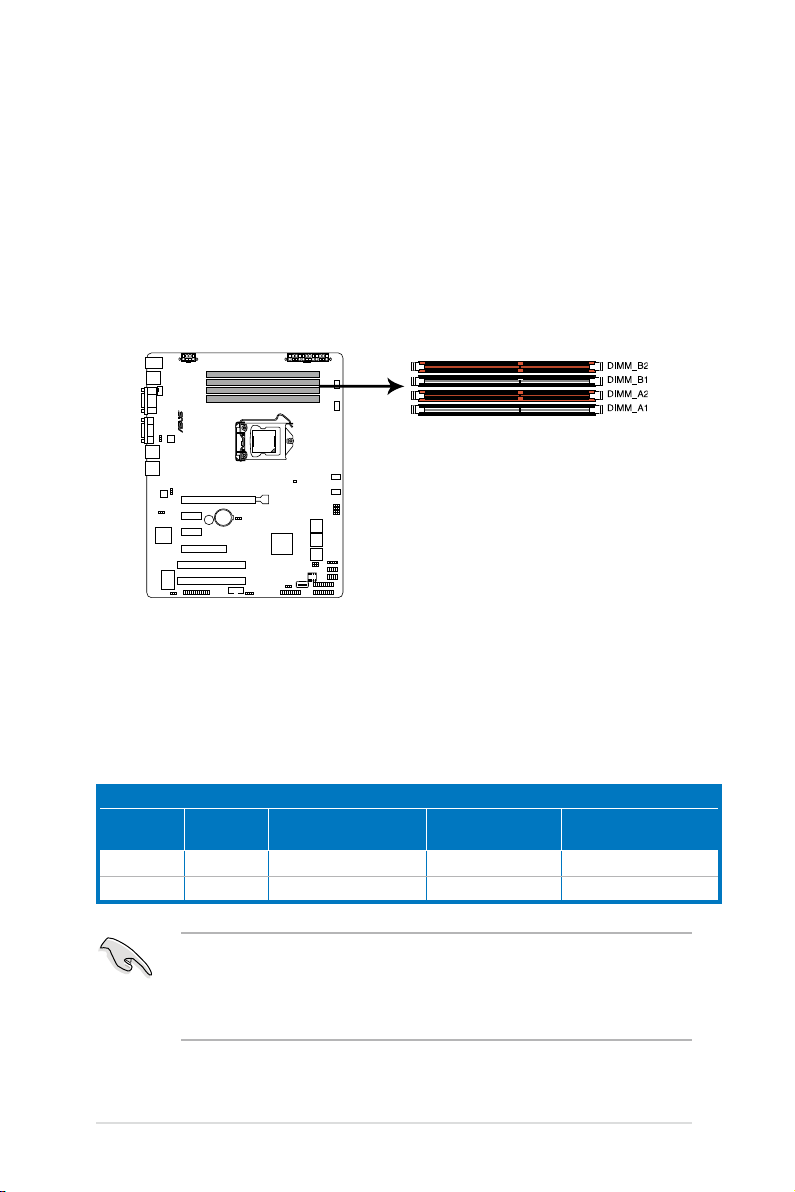
2.3 系統內存
P8B-X/MR 240-pin DDR3 DIMM sockets
P8B-X/MR
2.3.1 概述
本主板配置有四組 DDR3 DIMM(Double Data Rate 3,雙倍數據傳輸
率)內存條插槽。
DDR3 內存條擁有與 DDR2 內存條相同的外觀,但是實際上 DDR3 內存
插槽的缺口與 DDR2 內存插槽不同,以防止插入錯誤的內存條。DDR3 內
存條可提供更好的性能與更低的功耗。
下圖為 DDR3 DIMM 內存條插槽在主板上之位置。
2.3.2 內存設置
您可任意選擇使用 1GB、2GB、4GB、8GB Unbuffered ECC 之 DDR3
DIMM(內存條)。
UDIMM
每個通道的
內存插槽數
2 1 Unbuffered DDR3 ECC 1066/1333/1600* 單一 Rank, 雙 Rank
2 2 Unbuffered DDR3 ECC 1066/1333/1600* 單一 Rank, 雙 Rank
2-10
每個通道的
內存安裝數
‧ 請先安裝插槽 A2 與 B2(橘色)。
‧ 請使用相同 CL(CAS-Latency 行地址控制器延遲時間)值內存條,
推薦您使用同一廠商所生產的相同容量型號之內存。
‧ 只當安裝 Intel
內存類型 速度 每個 DIMM 的 Rank 數
®
Xeon E3-1200 v2 處理器時才有支持 DDR3 1600。
第二章:硬件安裝
